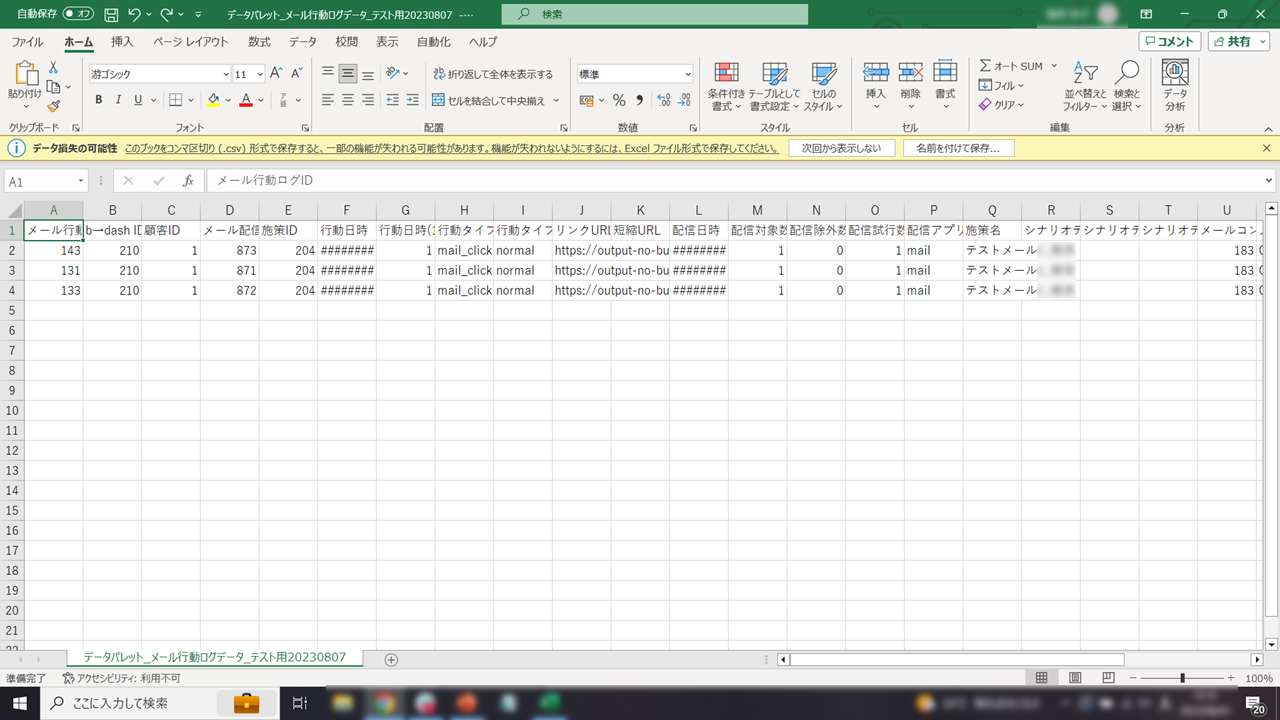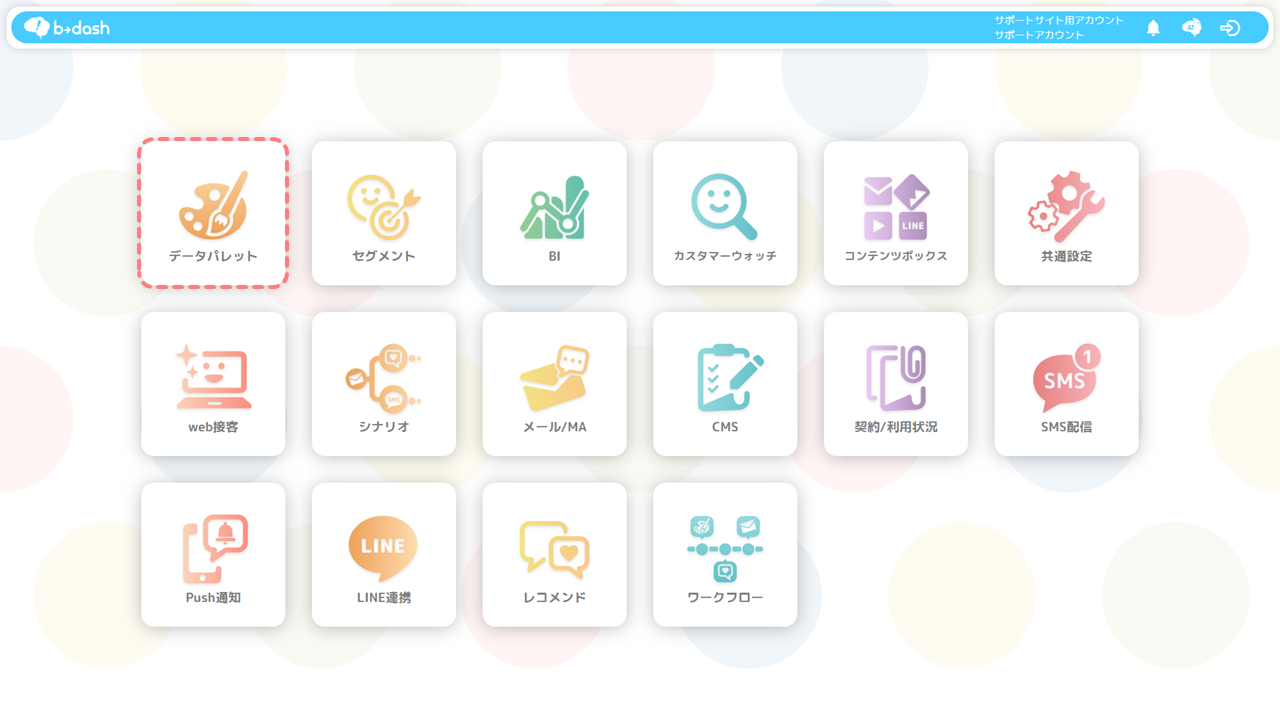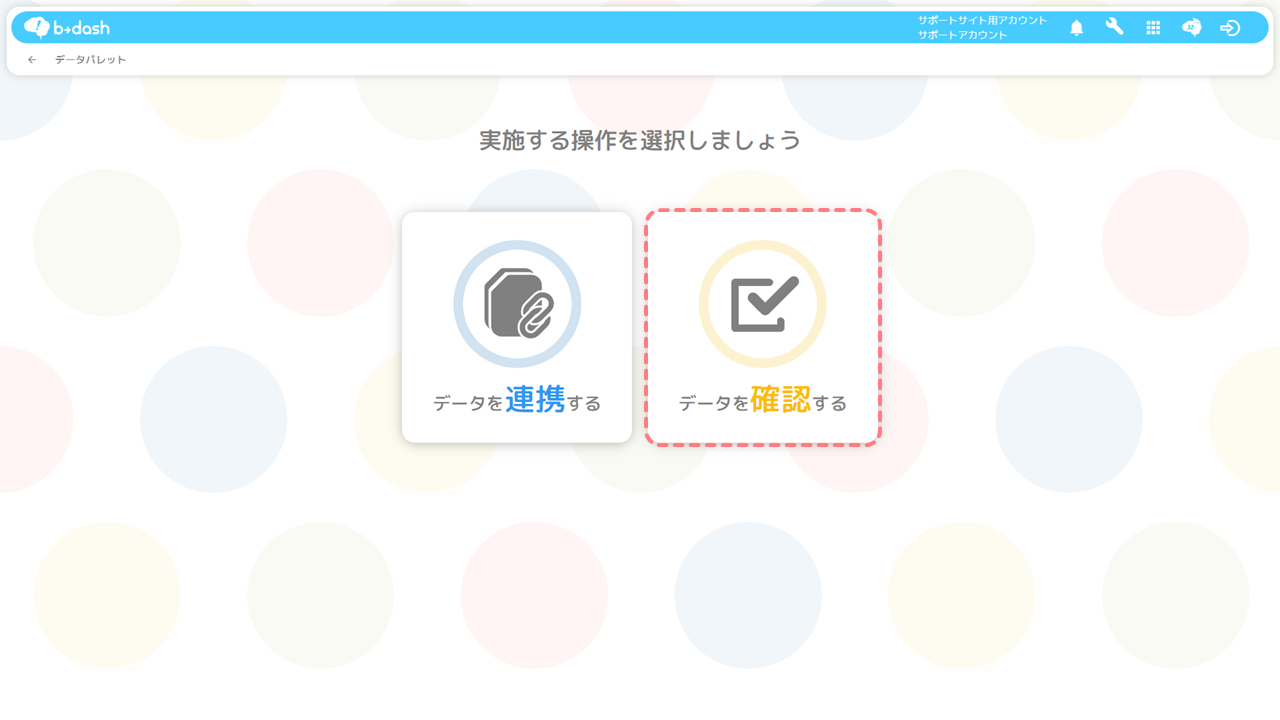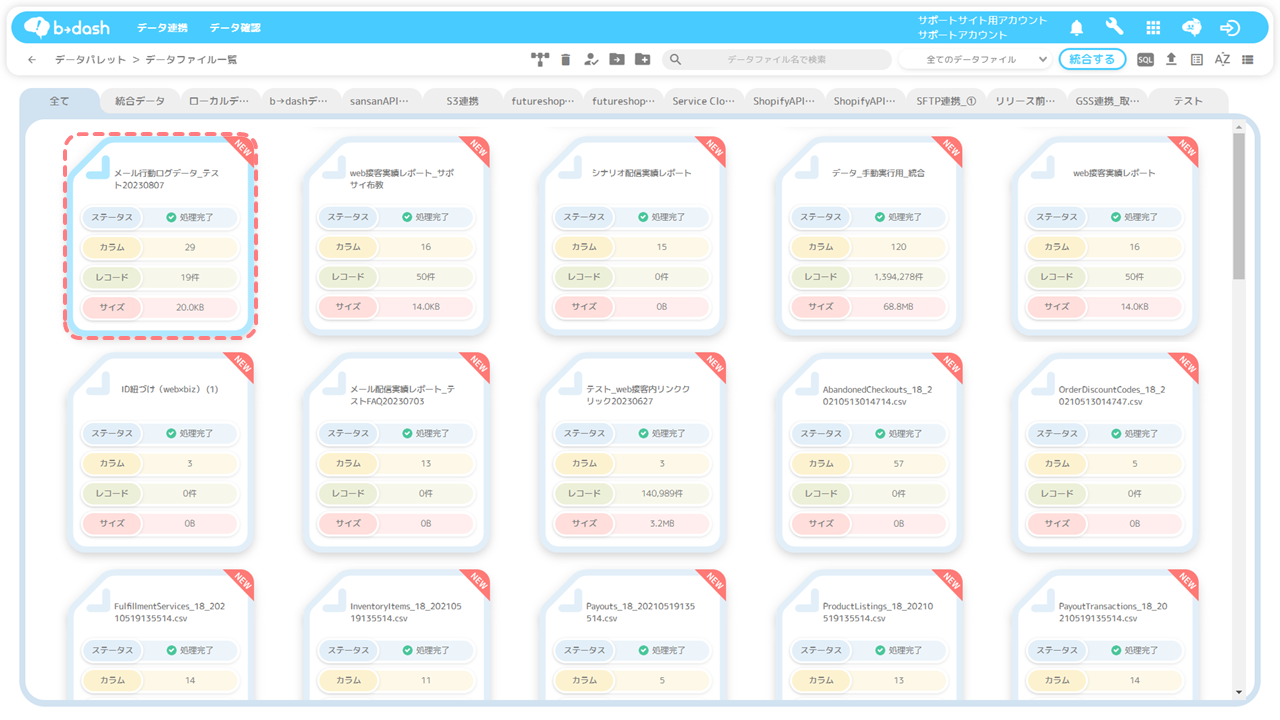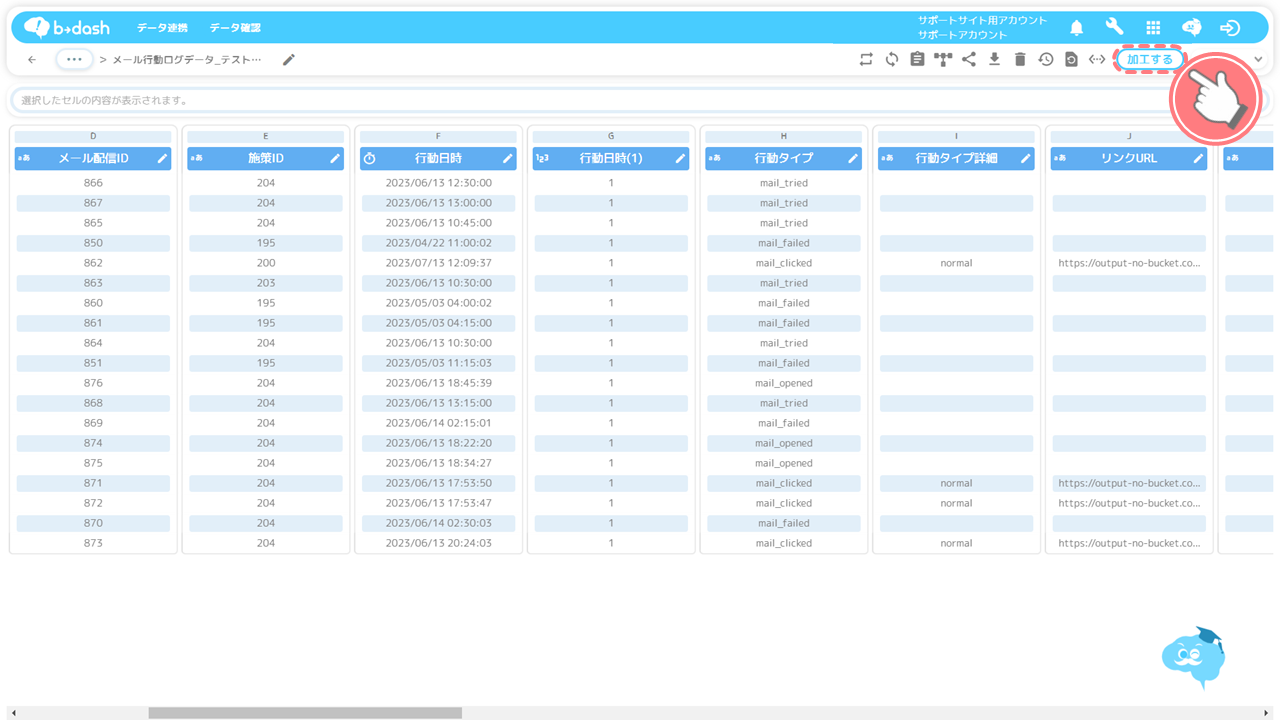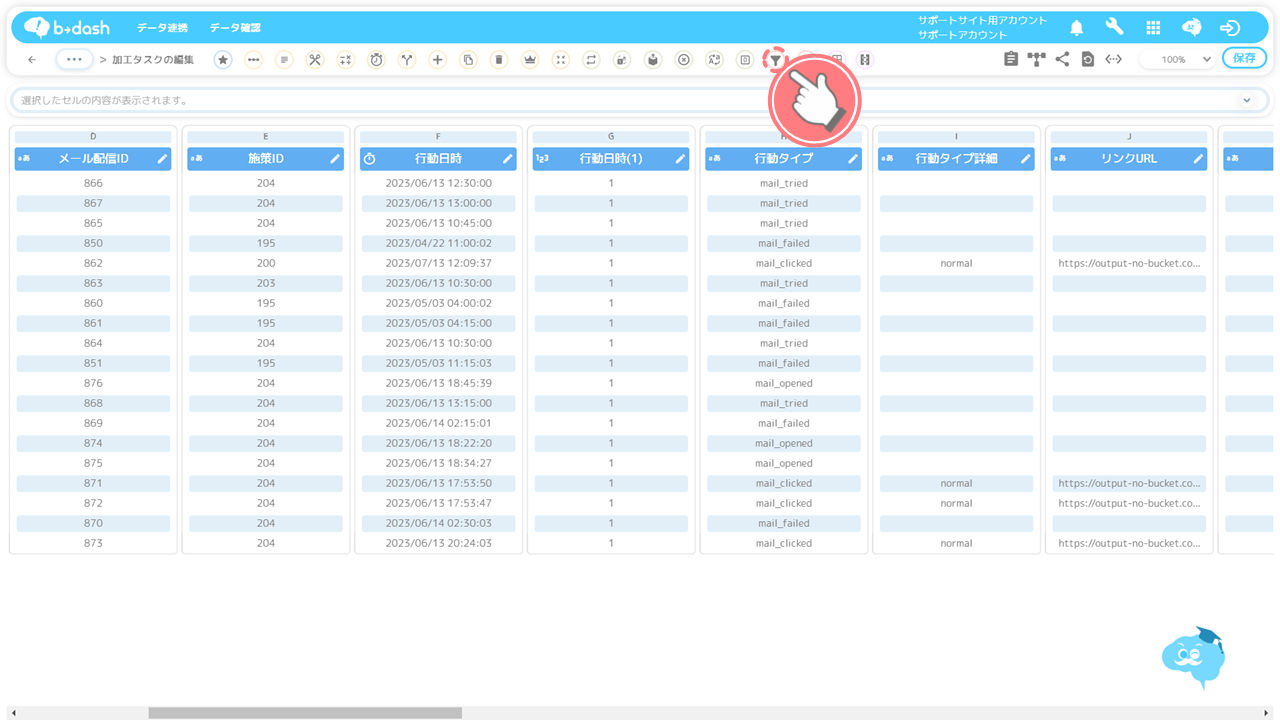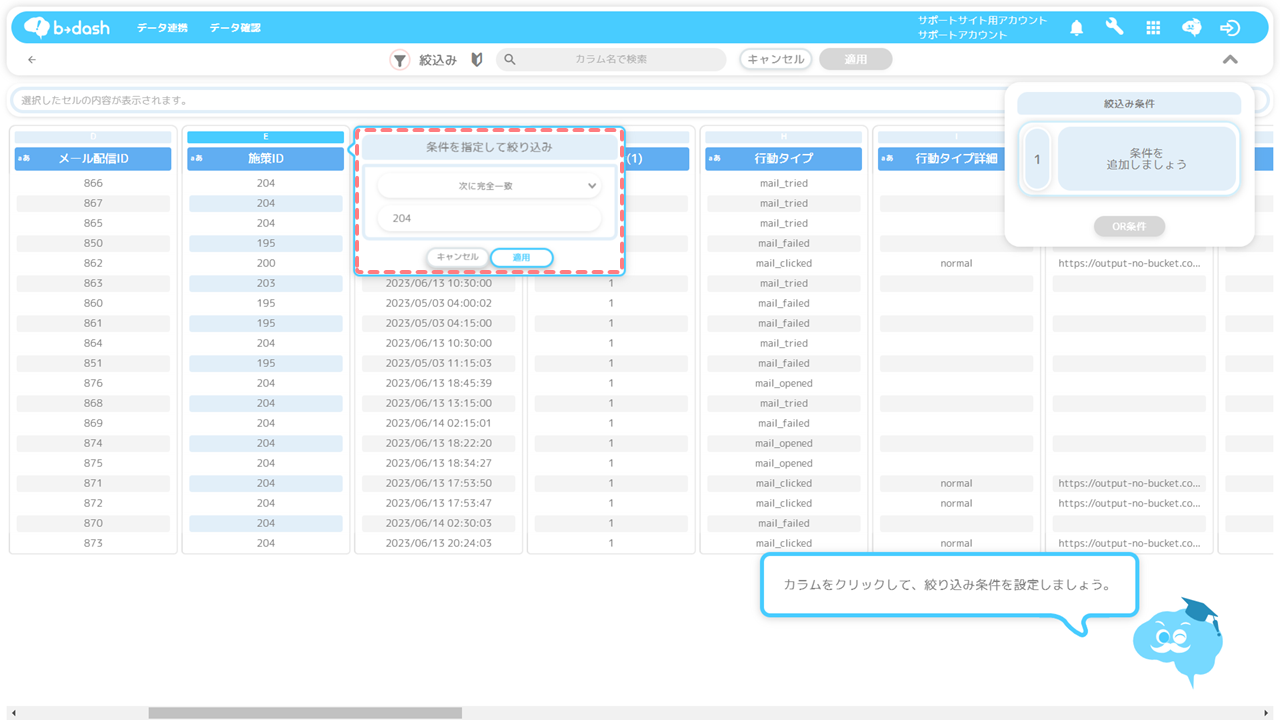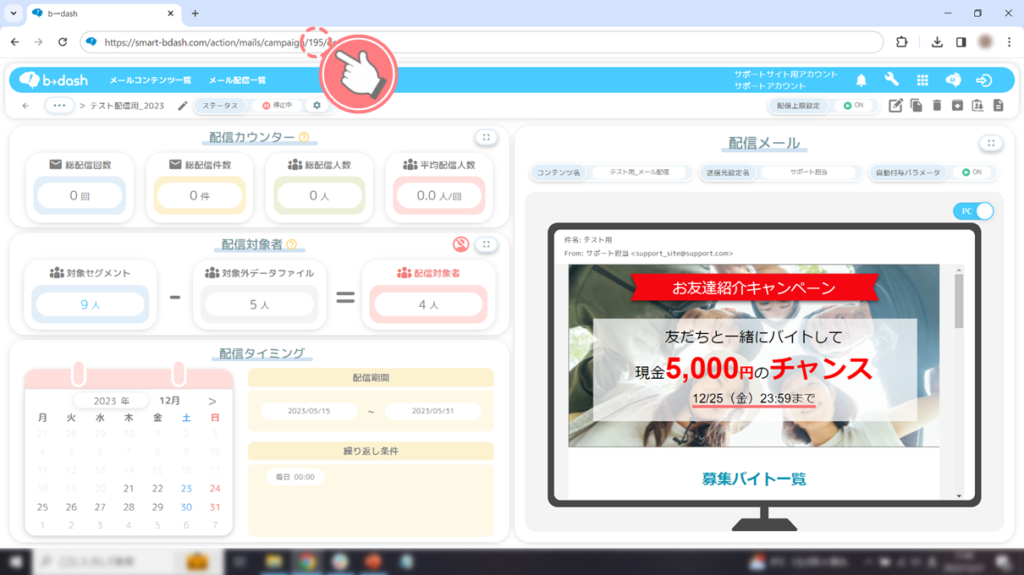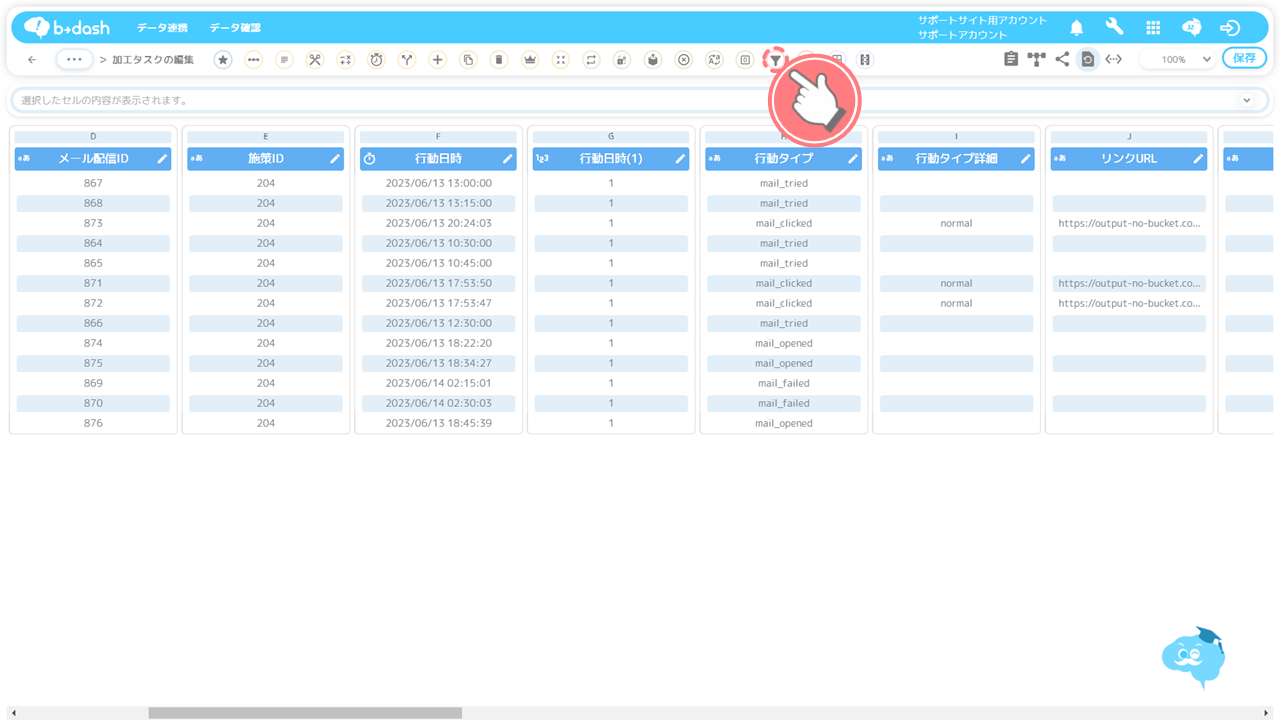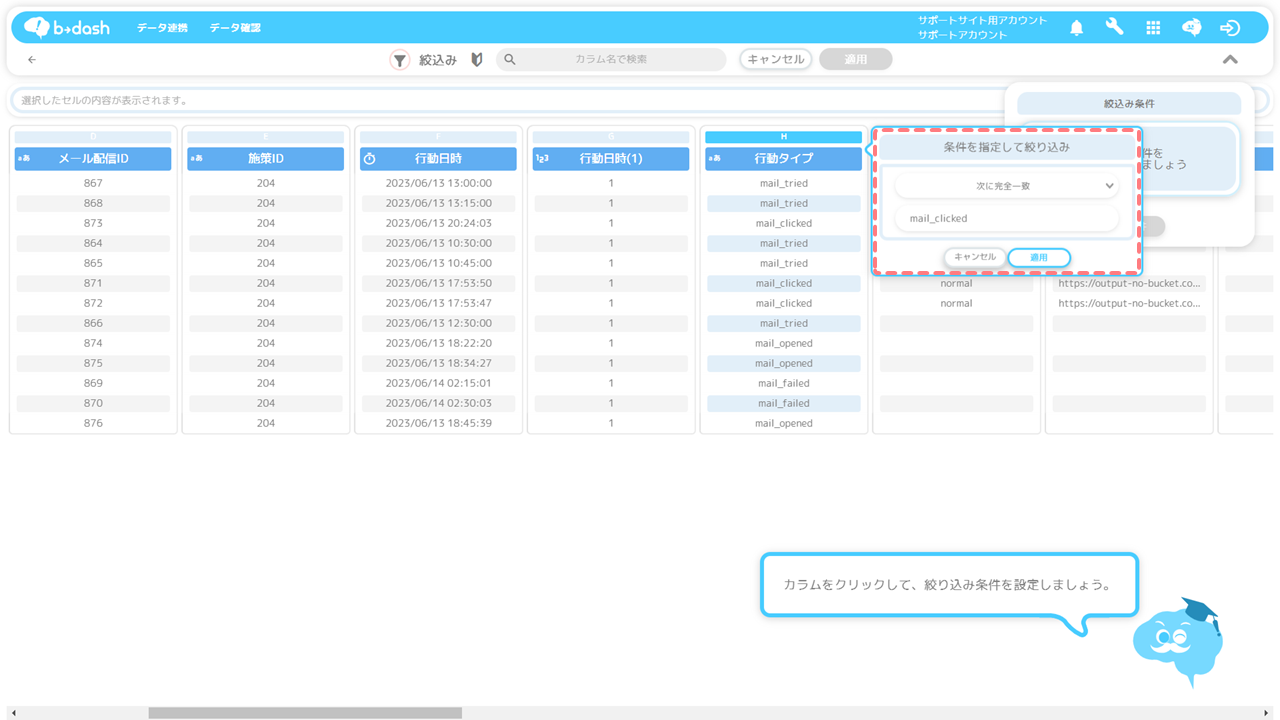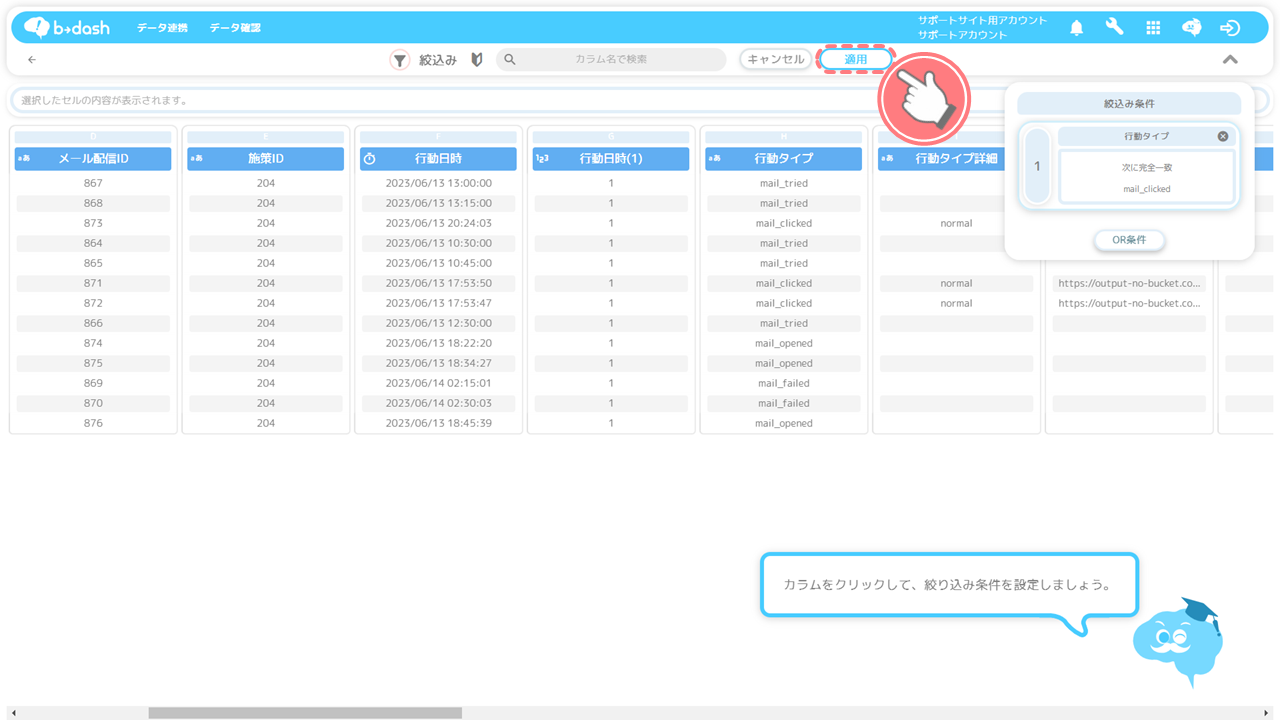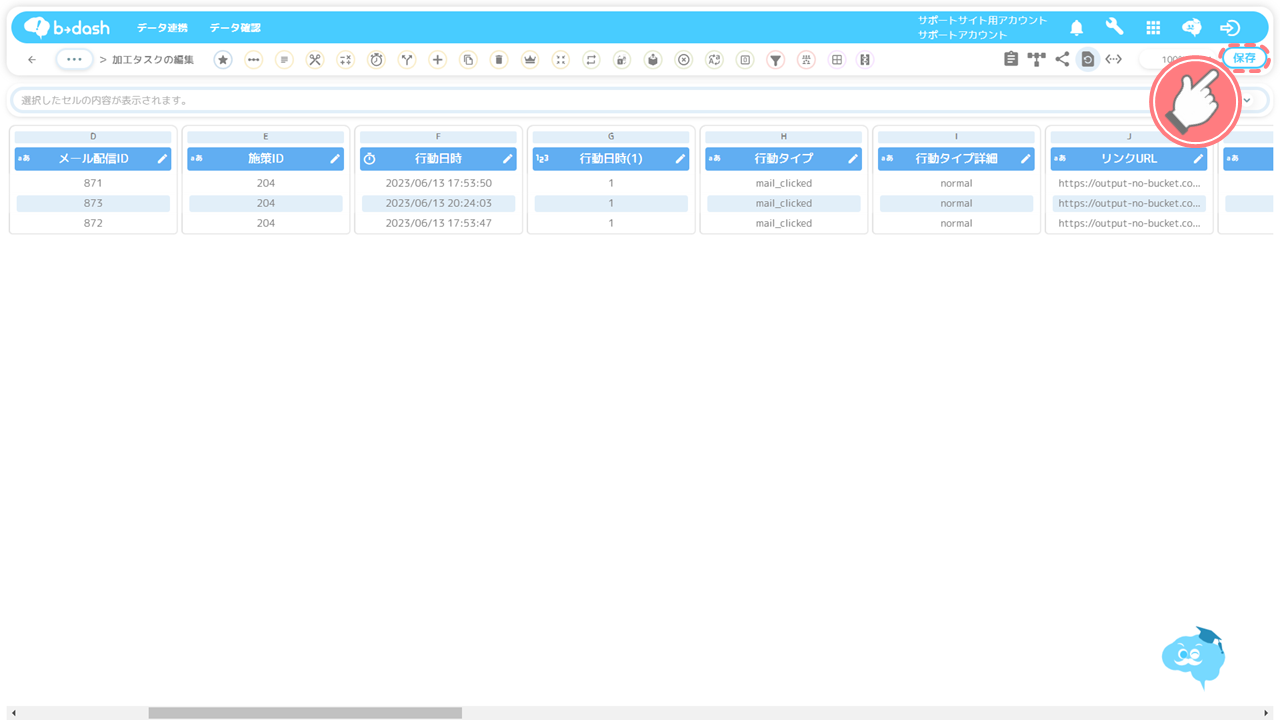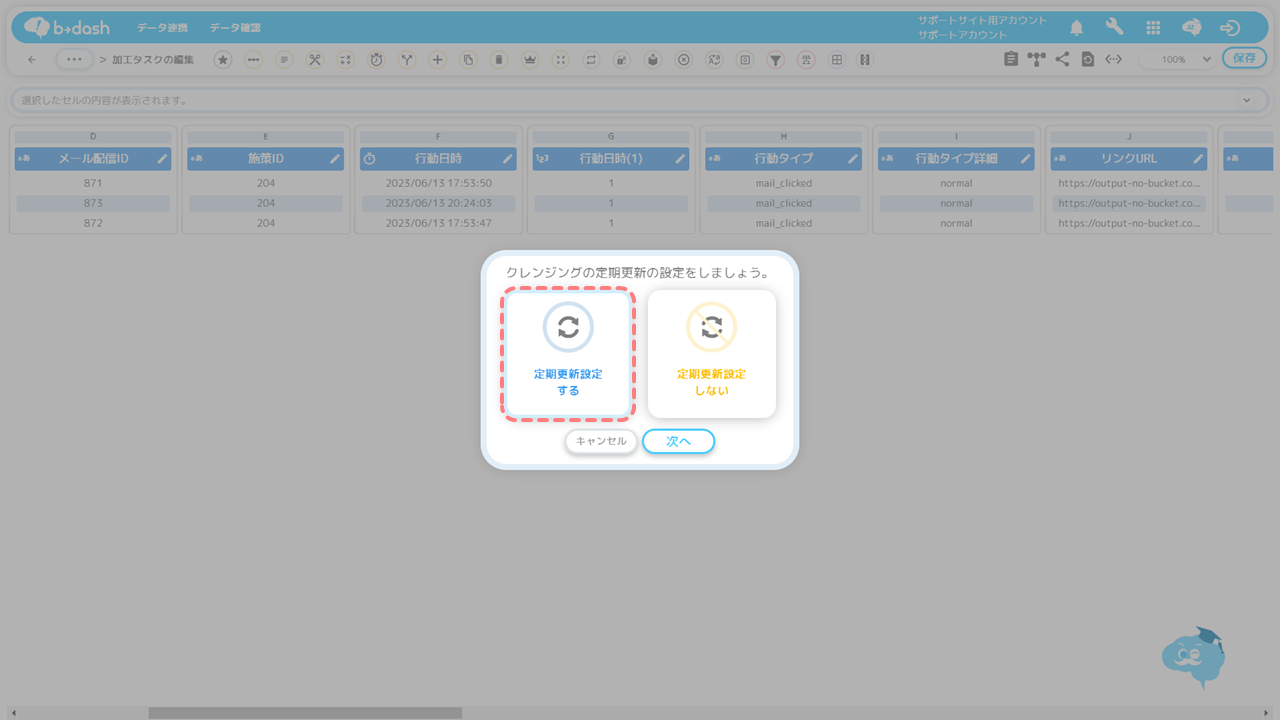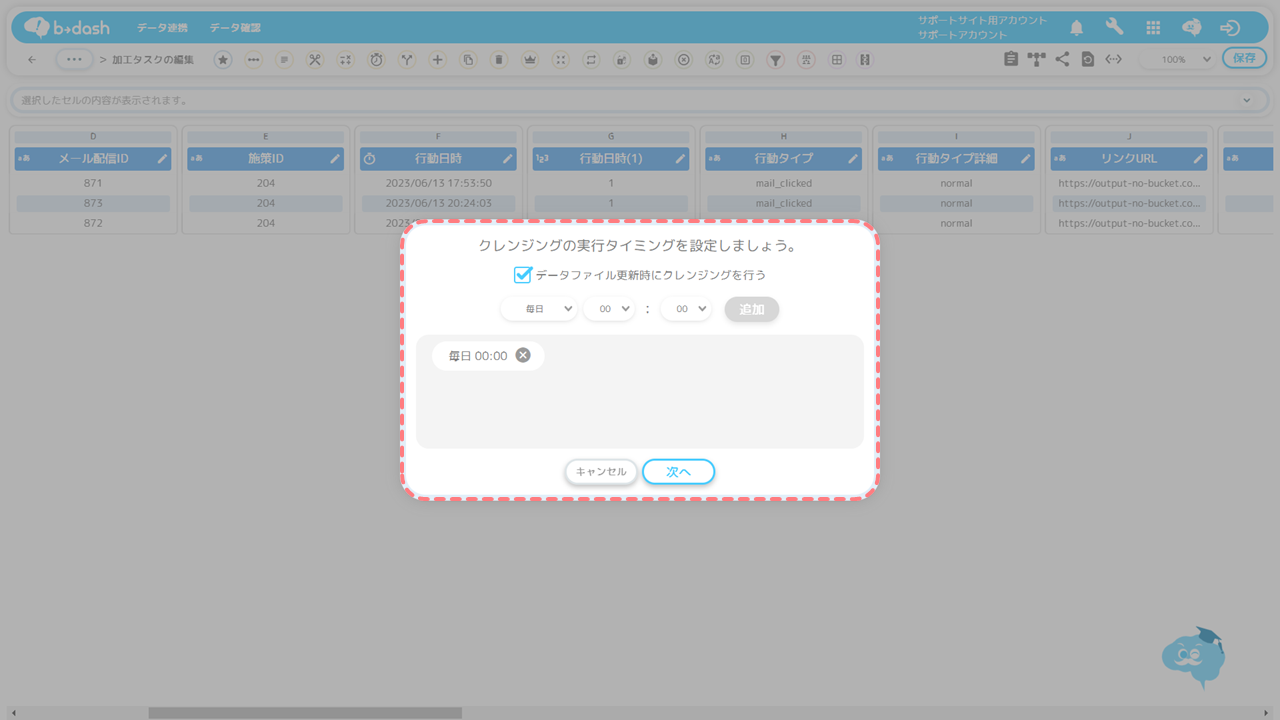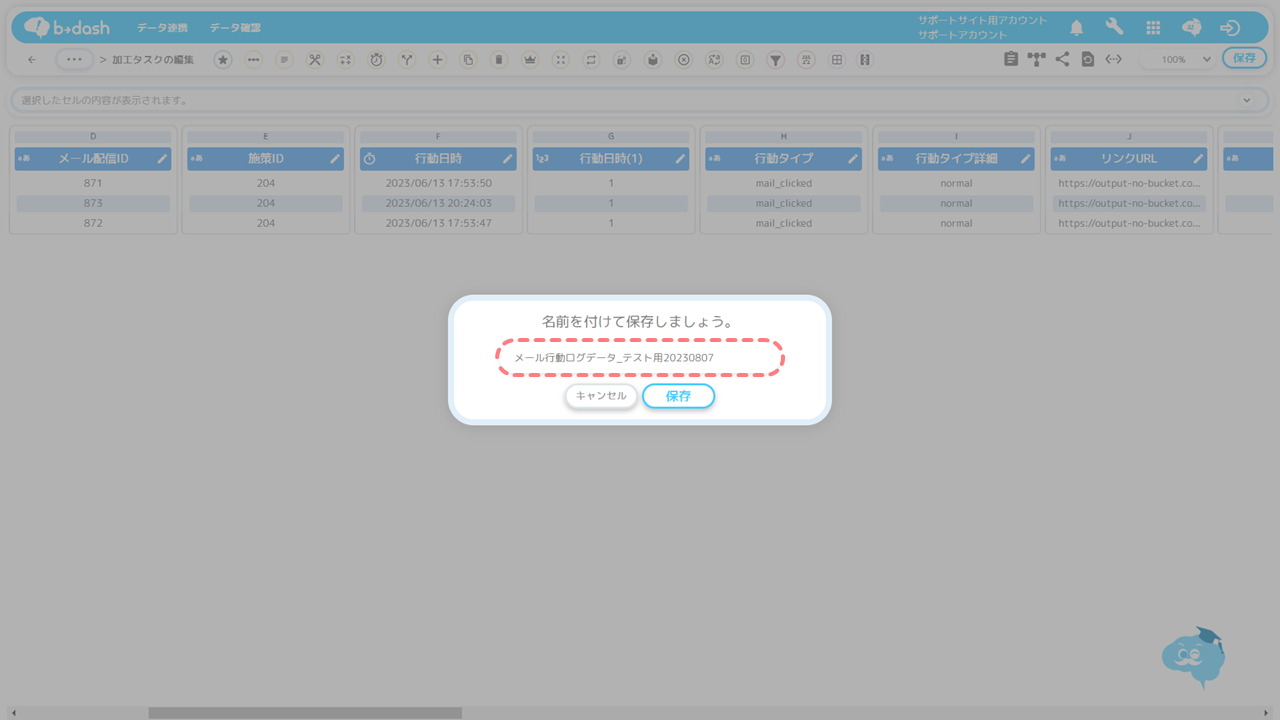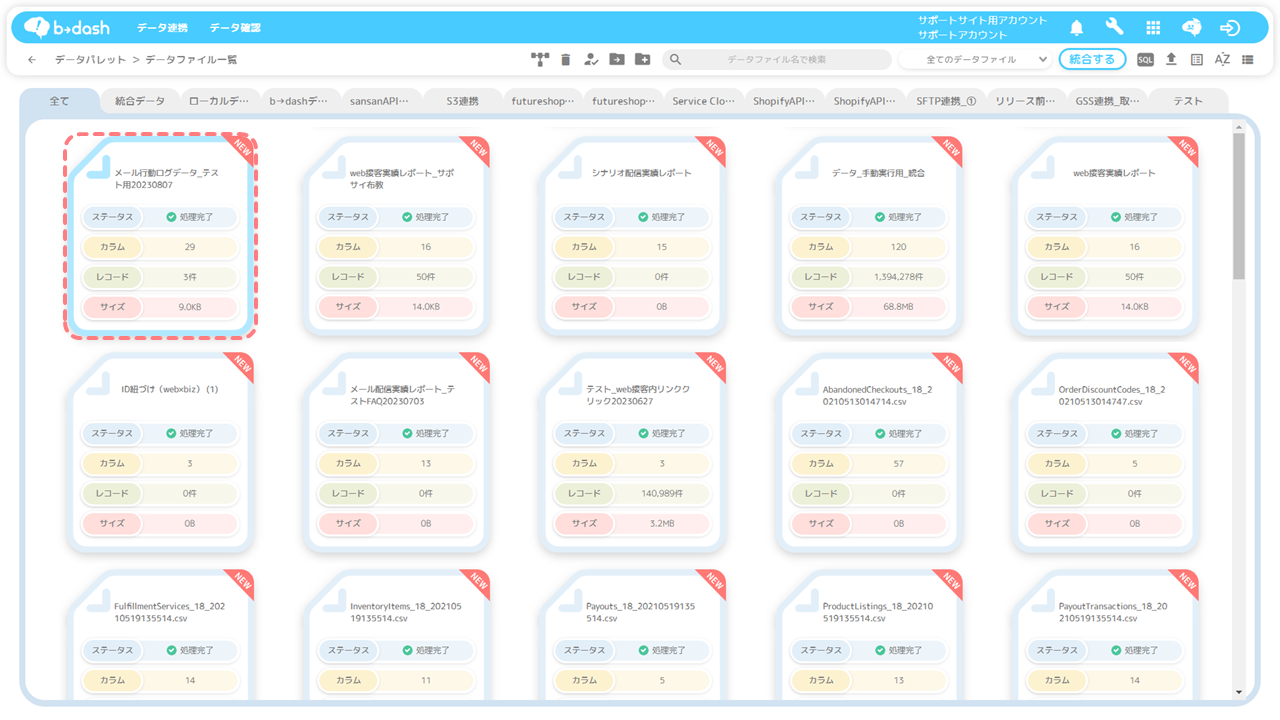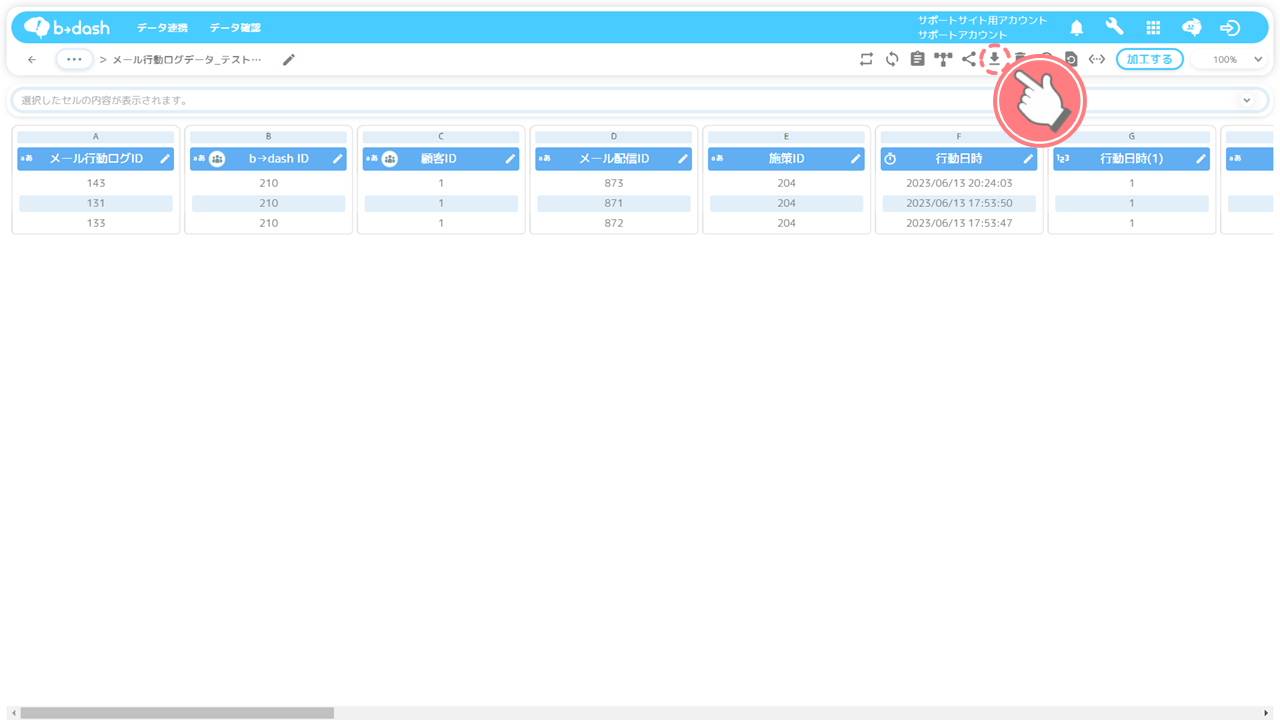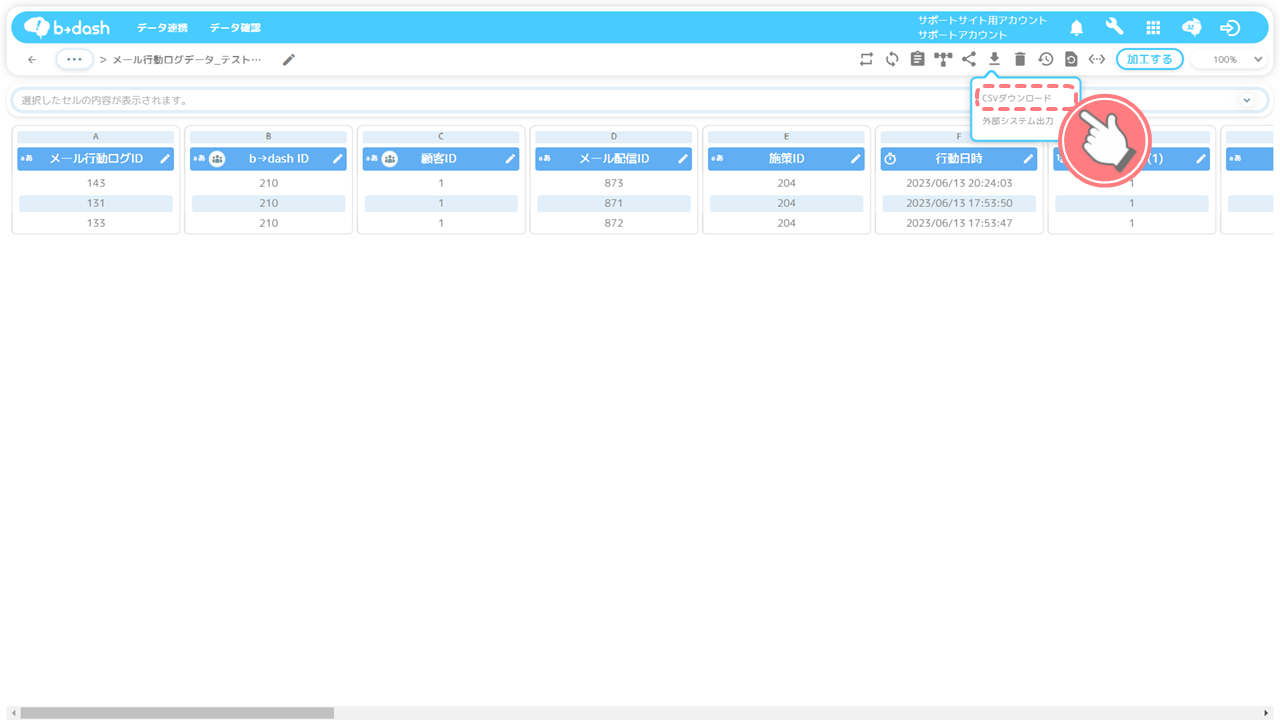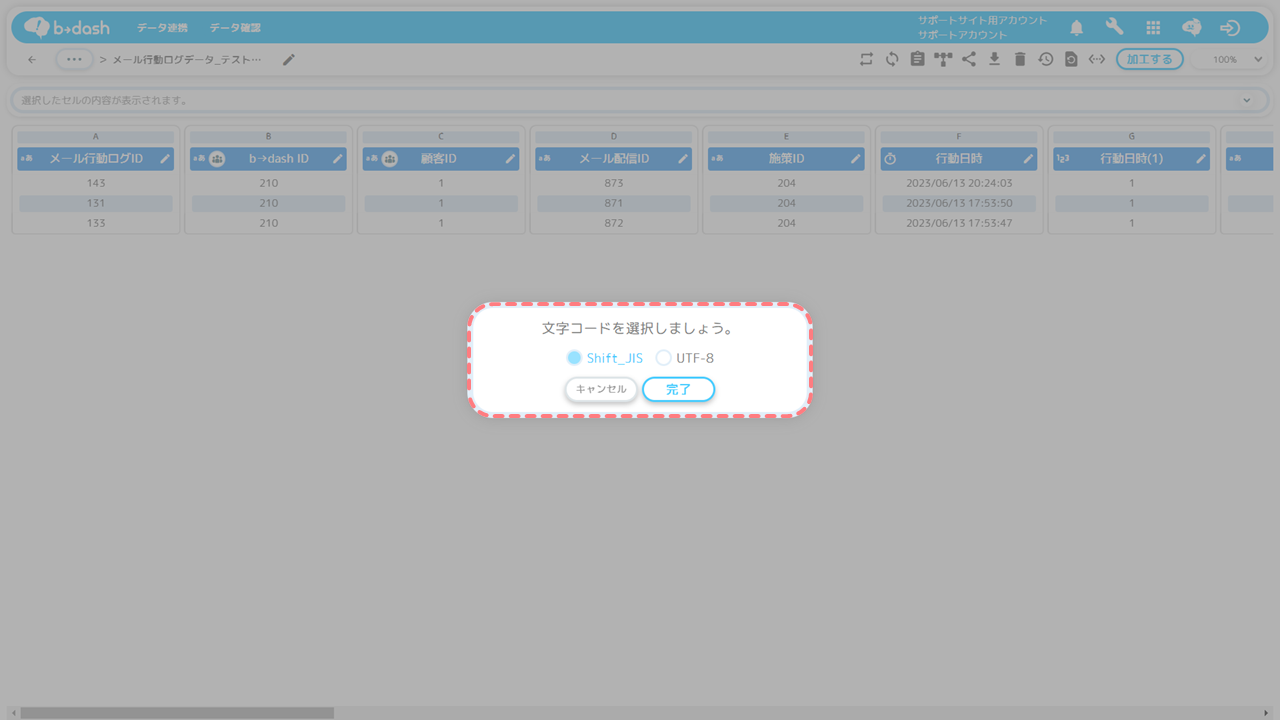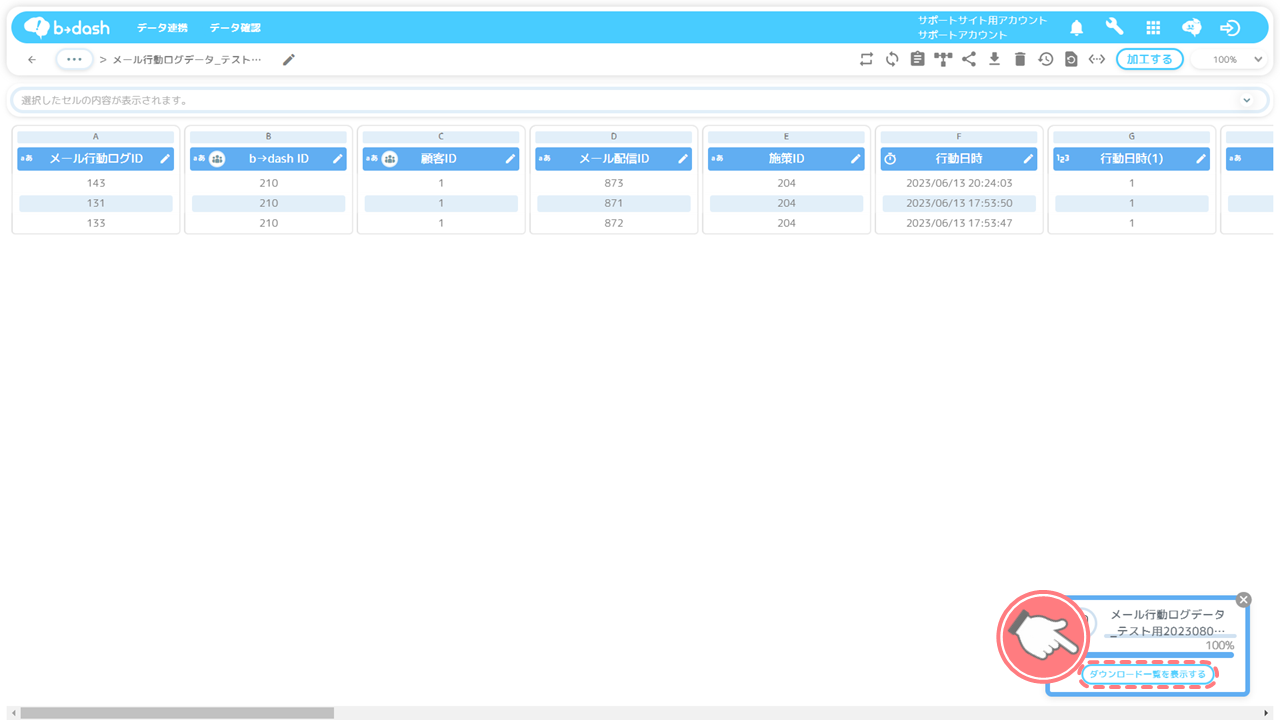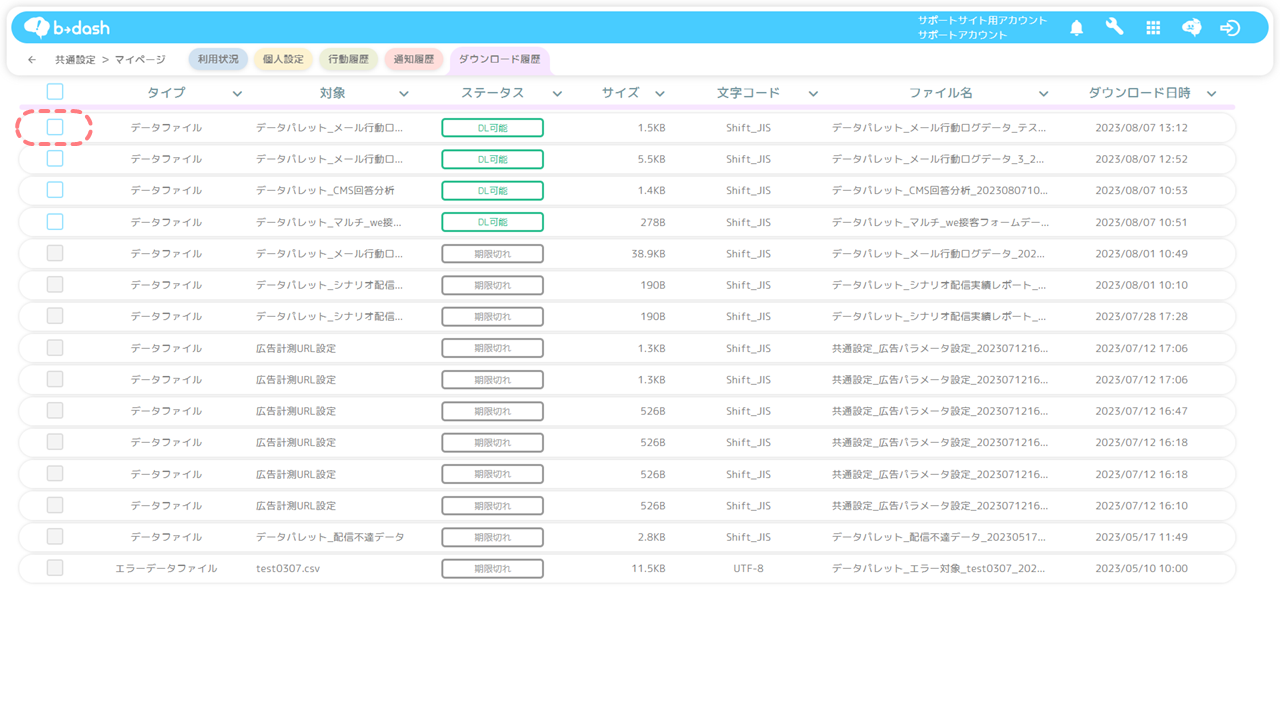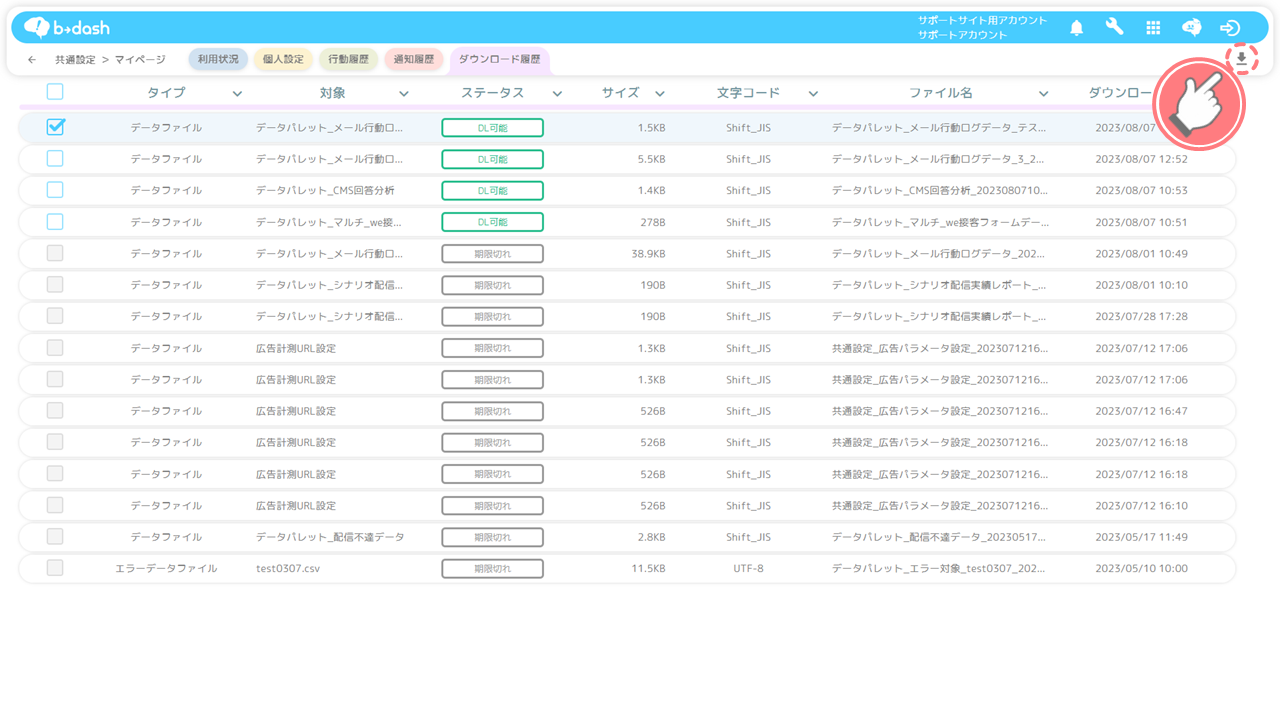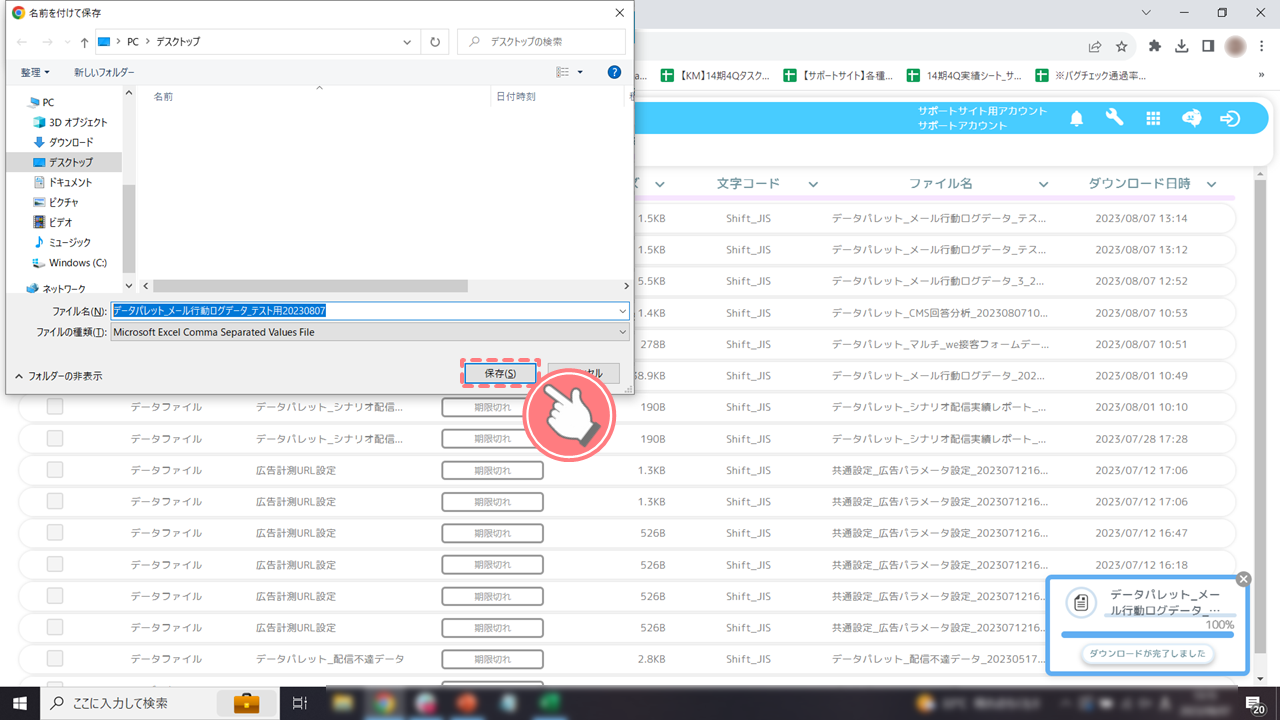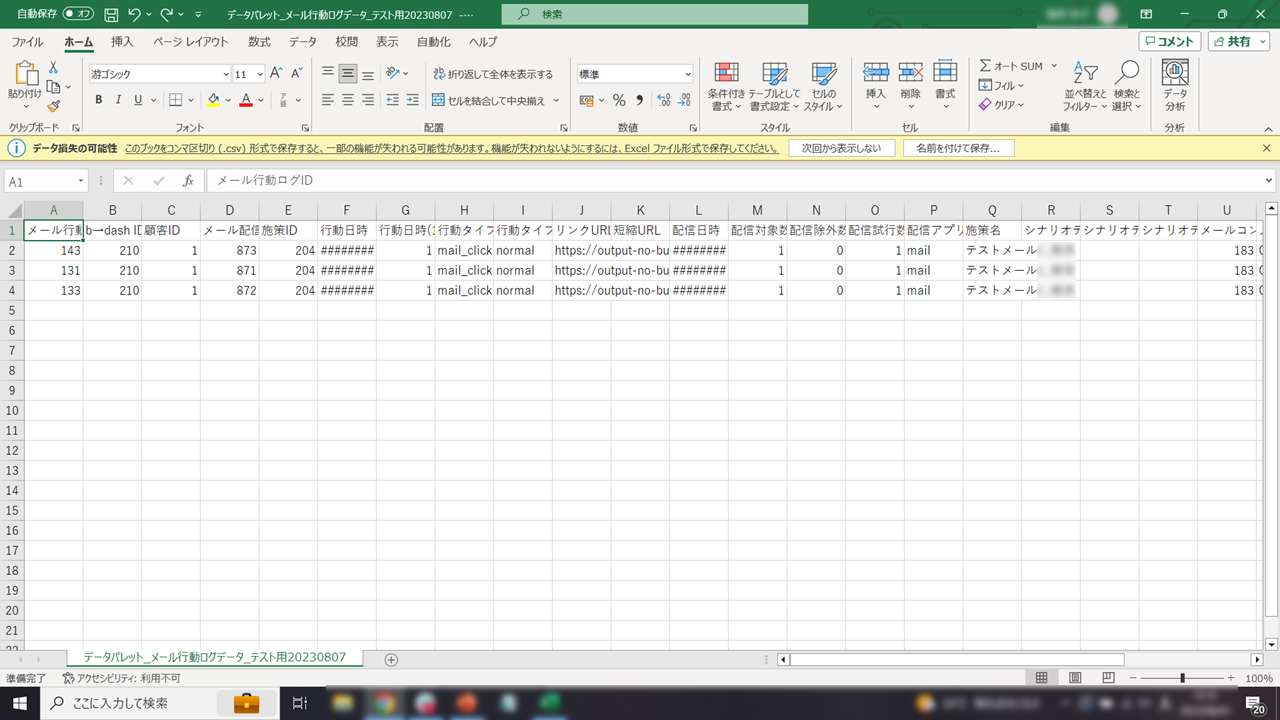配信実績画面に表示されている項目や数値をダウンロードすることはできません
メールの配信実績画面に表示されている「リンクURL」や「クリック数」のデータは、配信実績画面からはダウンロードすることができません。ただし、メール配信実績レポートに使用しているデータファイルを加工し、ダウンロードすることで、メール配信実績画面に表示されている数値をダウンロードすることができます。
「リンクURL」と「クリック数」のデータをダウンロードしたい場合は、データパレットから「メール行動ログデータ」を確認し、加工後にダウンロードしてください。詳細については下記の手順をご参照ください。
「リンクURL」と「クリック数」のデータをダウンロードする手順
下記では、「リンクURL」と「クリック数」のデータをダウンロードする手順について説明します。具体的には、データパレットの「メール行動ログデータ」にて、「施策ID」カラムの絞込みを実施後、「行動タイプ」カラムを絞込むことで、「リンクURL」と「クリック数」のデータをダウンロードすることができます。
「データパレット」をクリックします
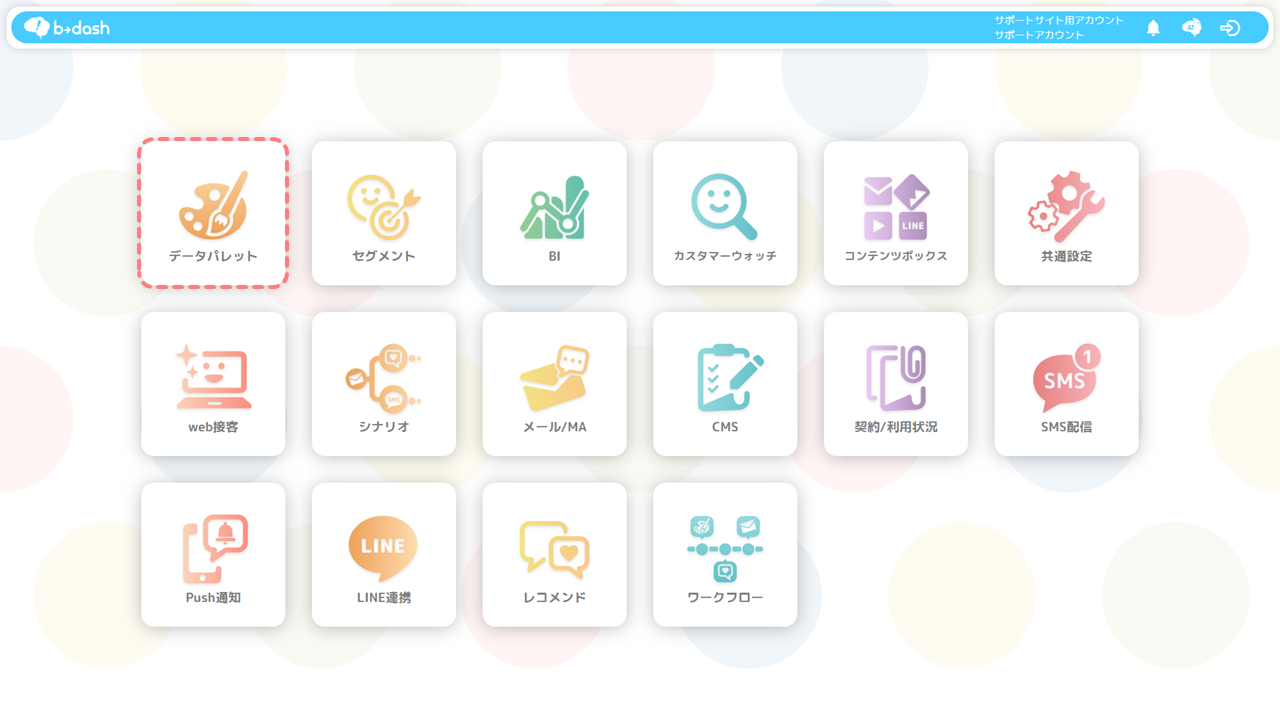
「データを確認する」をクリックします
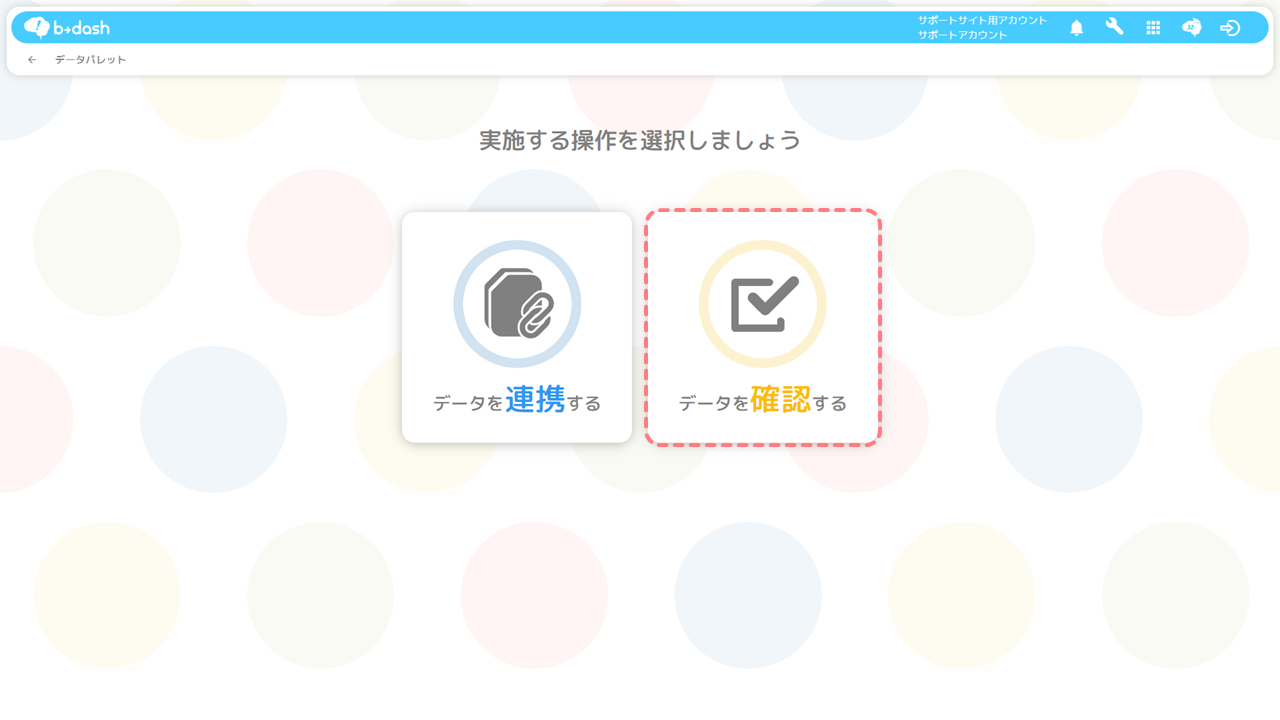
「メール行動ログデータ」をクリックします
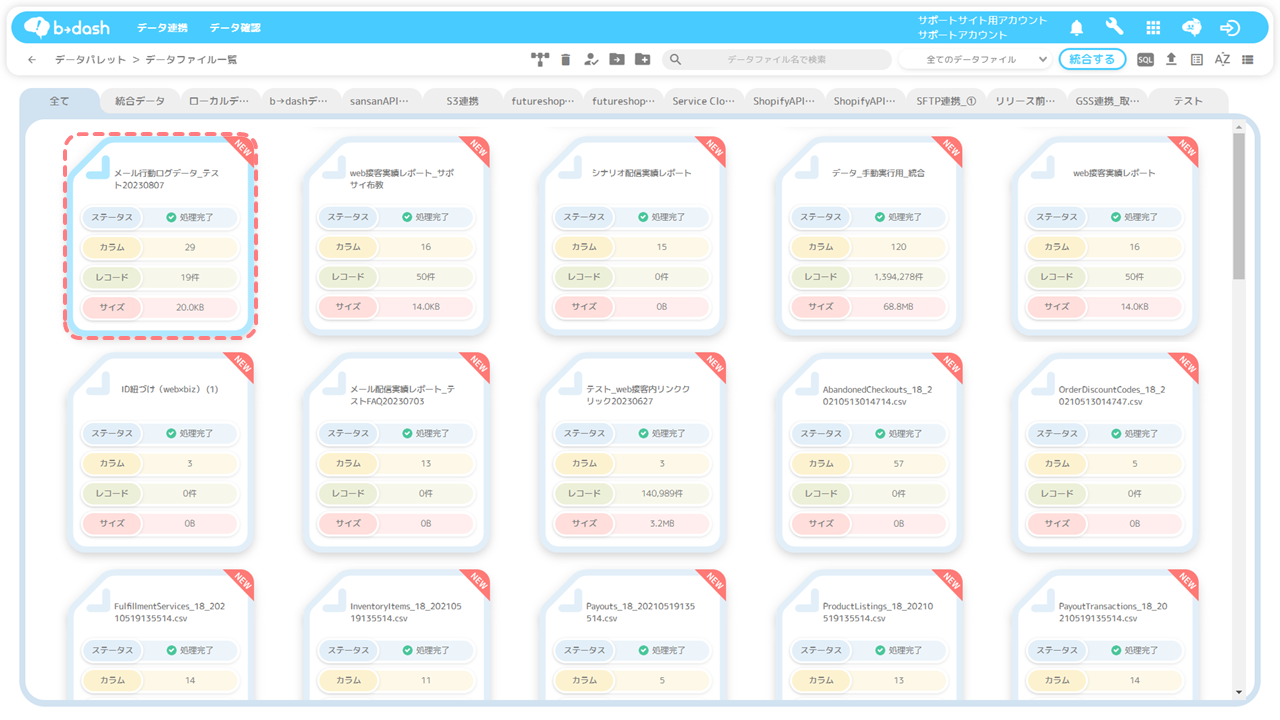
「加工する」をクリックします
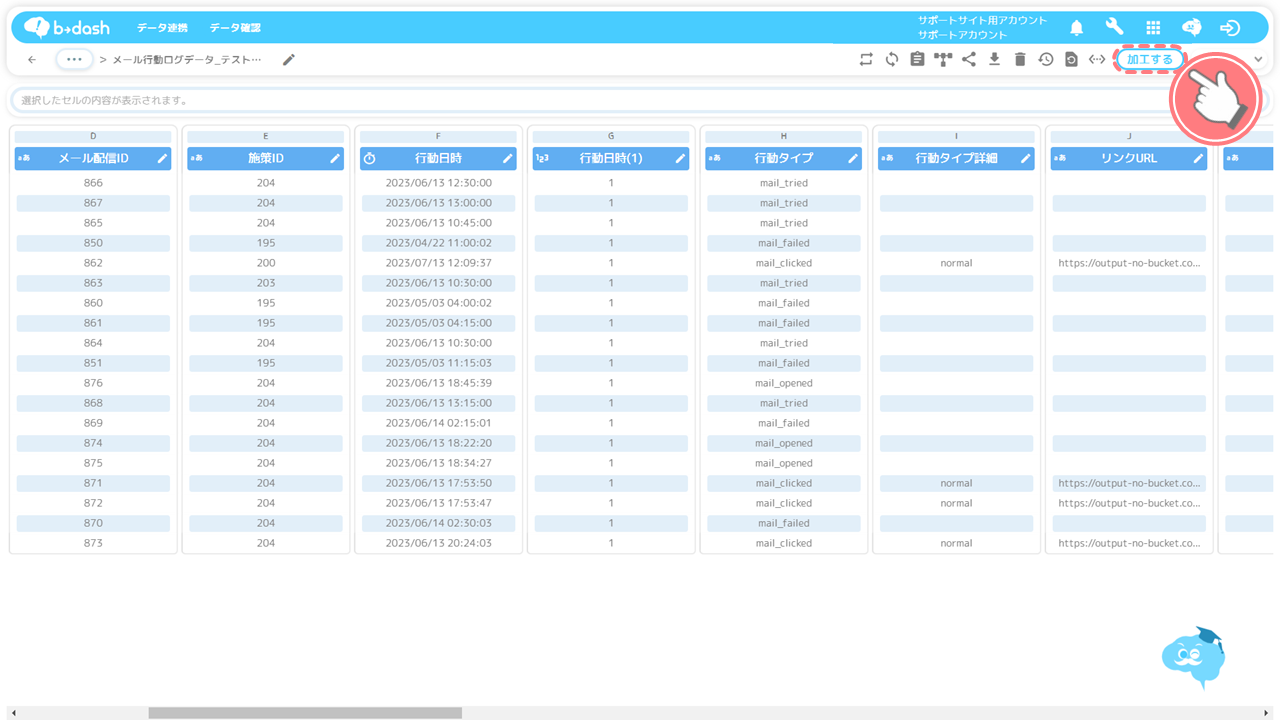
「絞込み」をクリックします
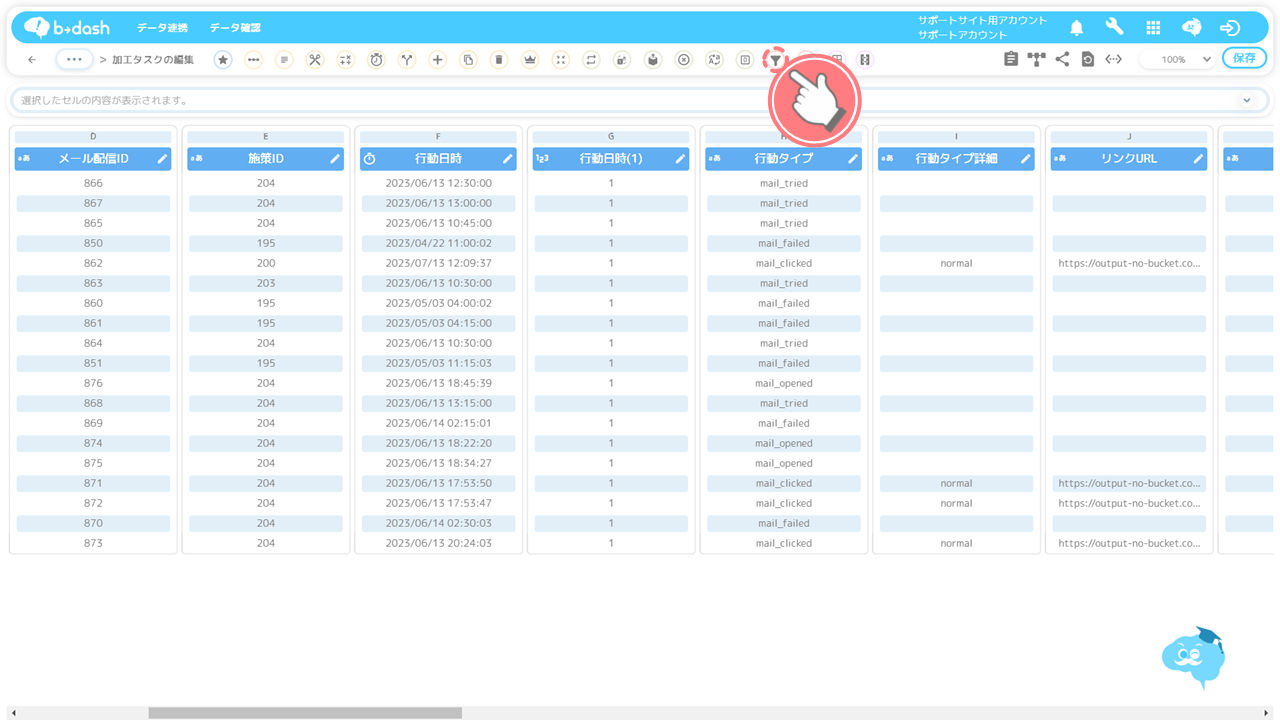
「施策ID」カラムをクリックし、プルダウンから「次に完全一致」を選択し、数値に「204」を入力します
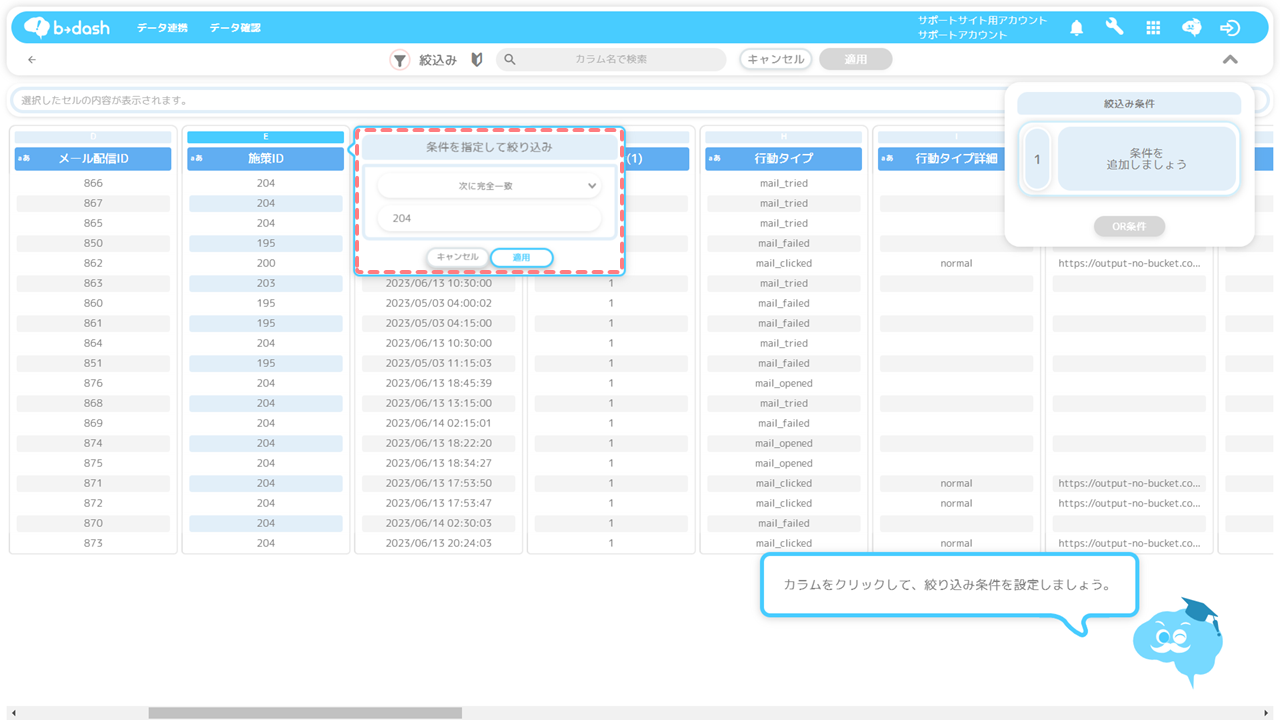
「施策ID」の確認方法について
「施策ID」は、メールの配信設定画面の「URL」から確認することができます。下記参考画像における「施策ID」は『195』です。
[参考画像:「施策ID」の確認方法]
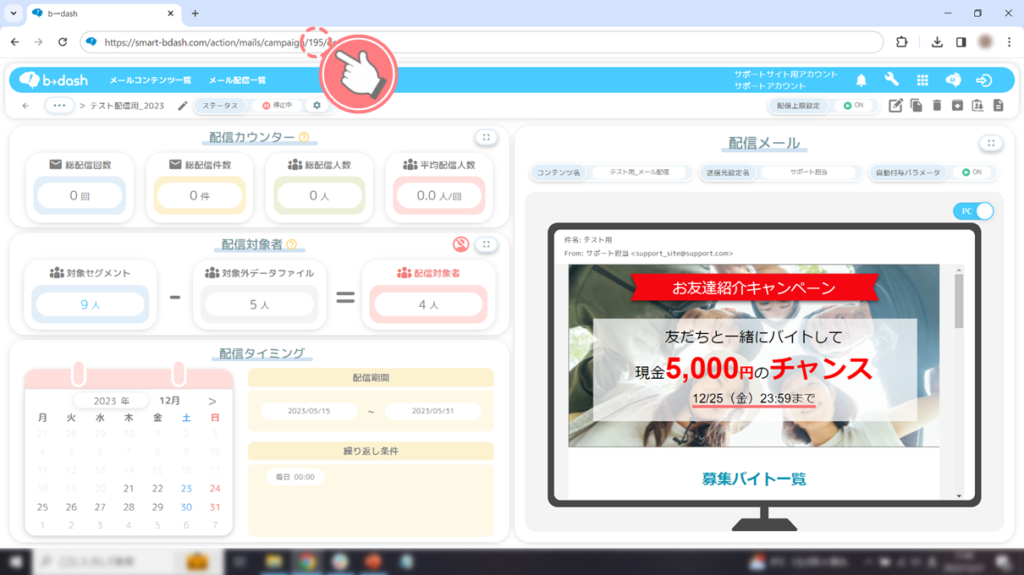
「適用」をクリックします

「絞込み」をクリックします
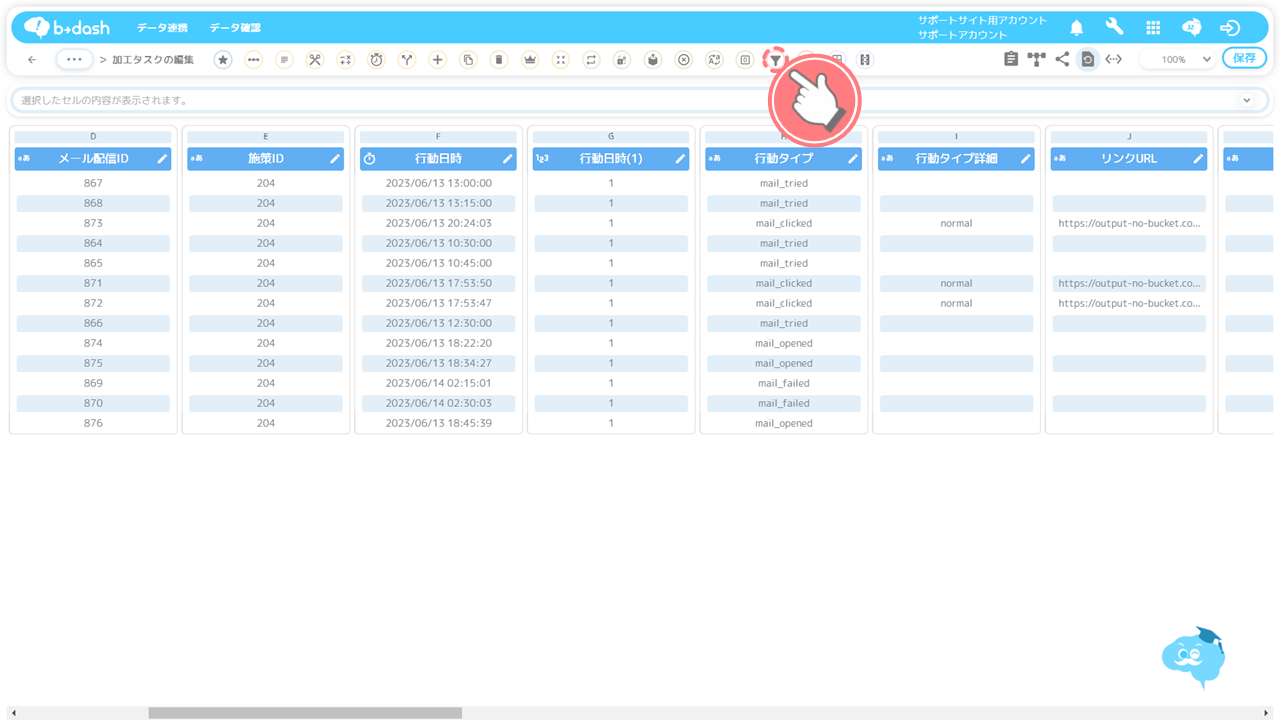
「行動タイプ」カラムをクリックし、プルダウンから「次に完全一致」を選択し、条件を「mail_clicked」に指定して「適用」をクリックします
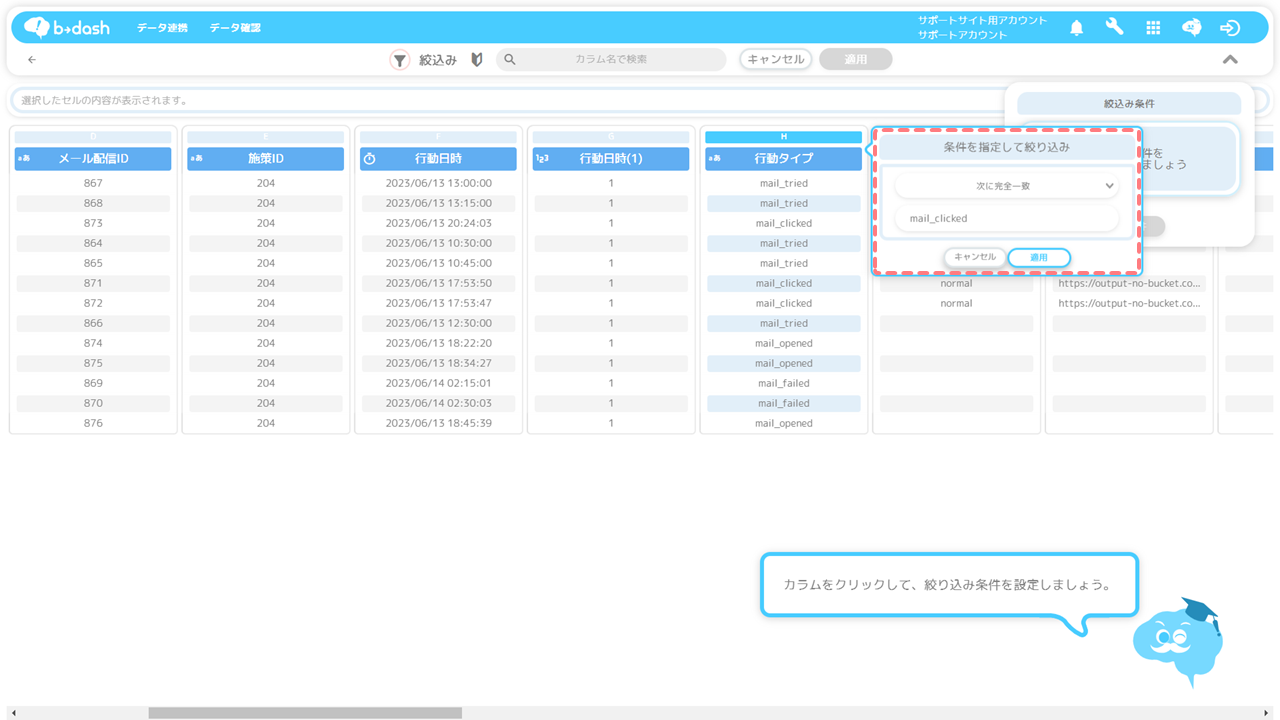
「適用」をクリックします
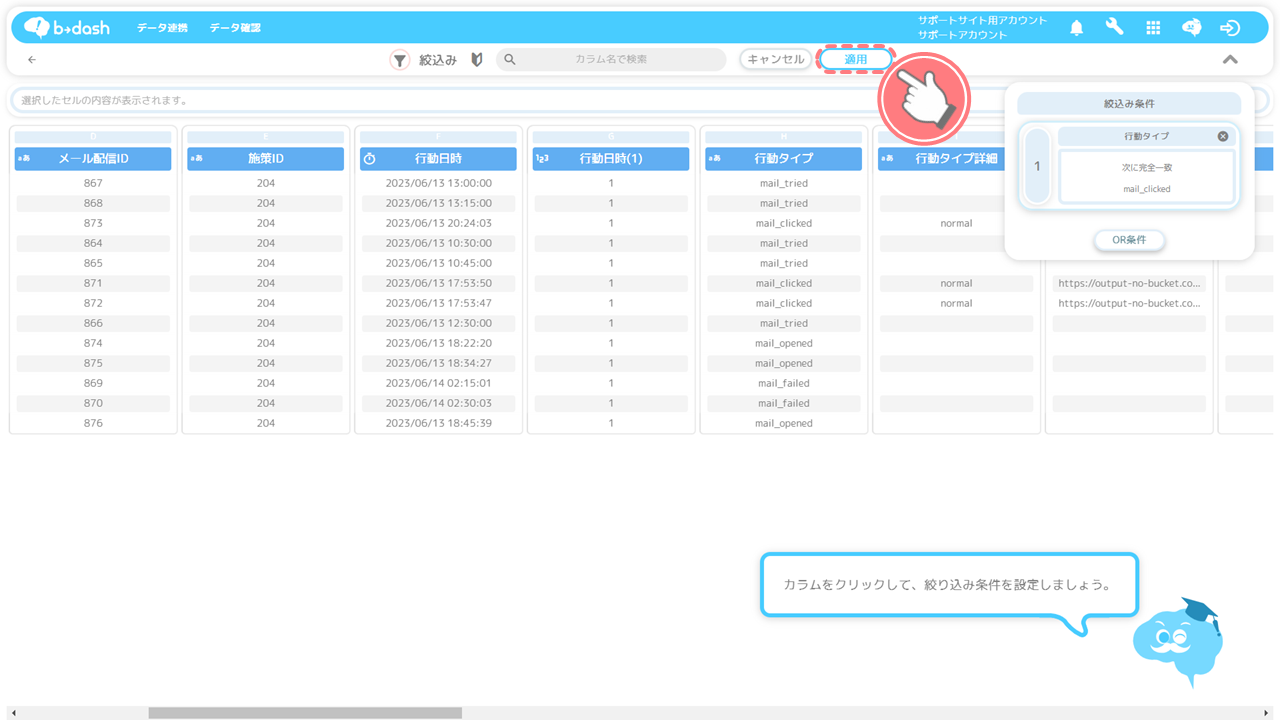
「保存」をクリックします
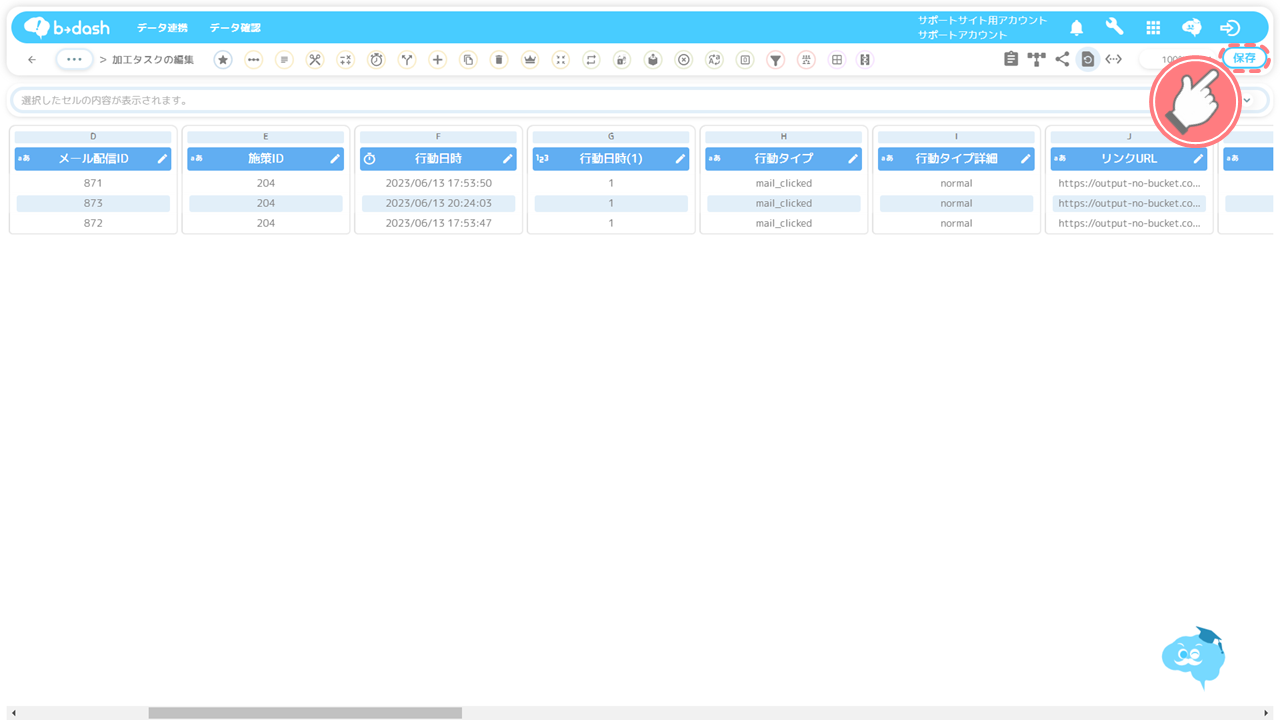
任意の更新設定を選択し、「次へ」をクリックします
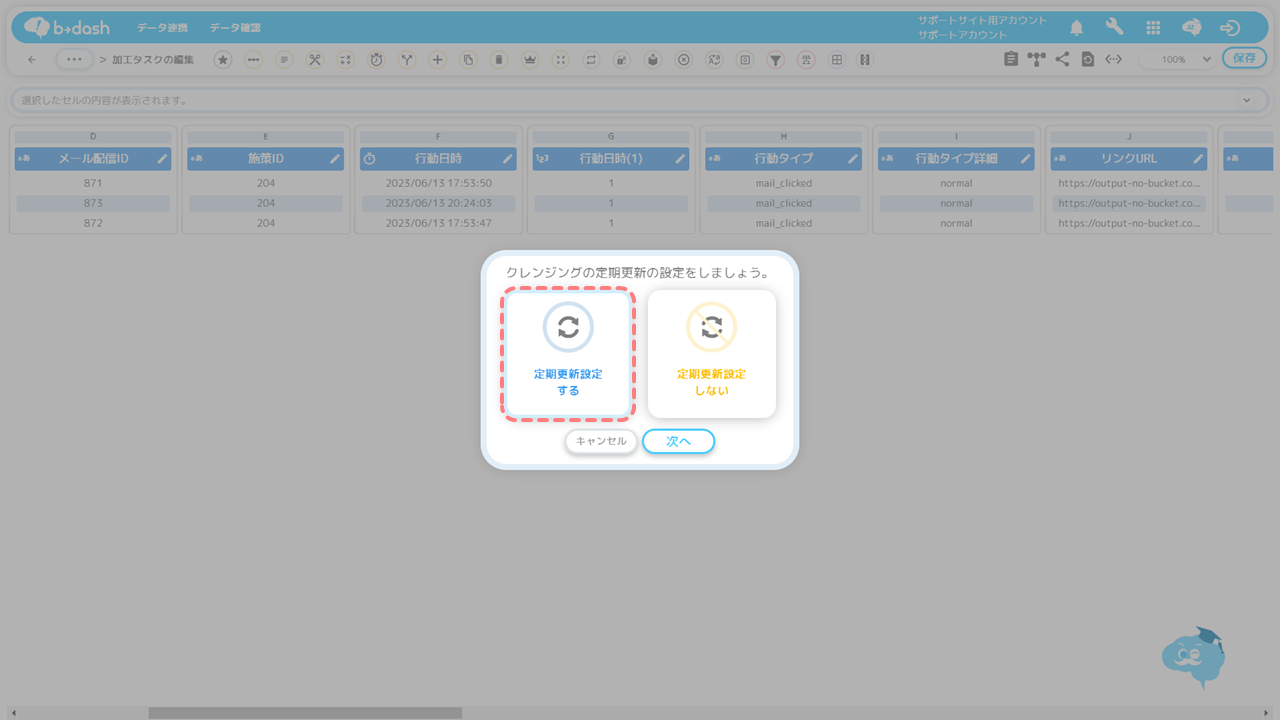
「定期更新設定をする」を選択した場合は、更に実行頻度と時間を設定の上「追加」を選択し、「次へ」をクリックします
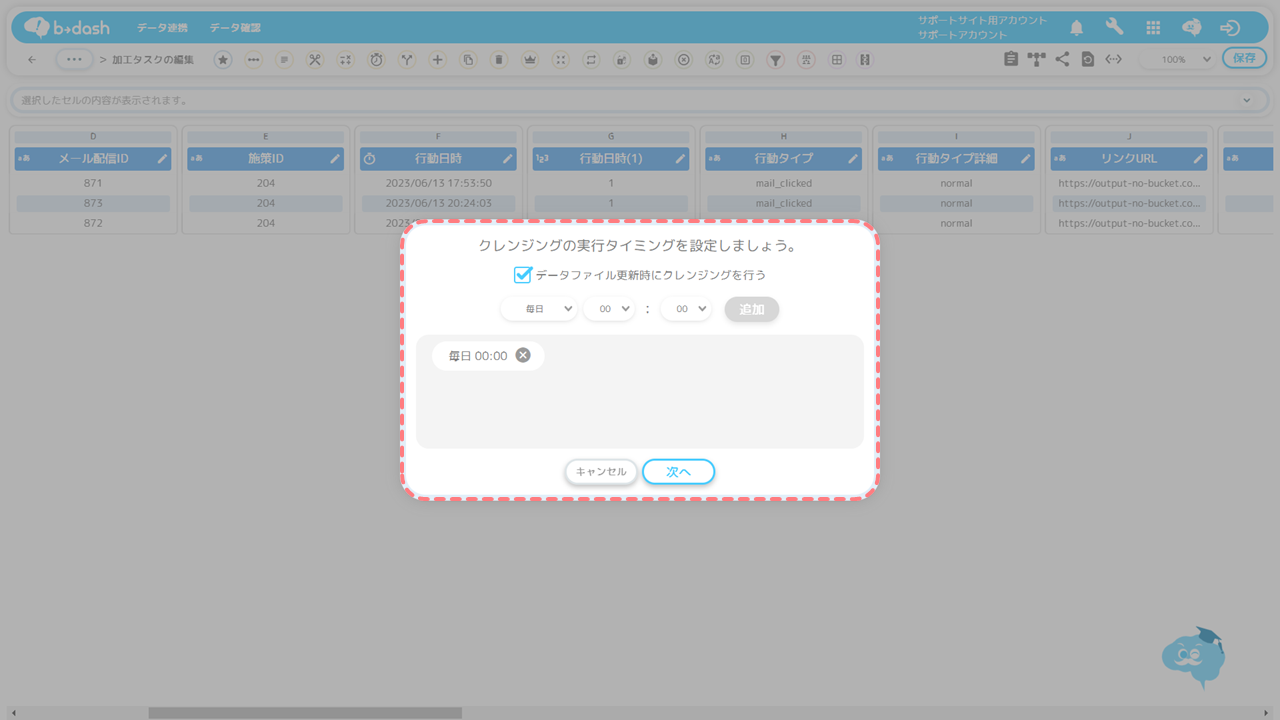
加工したファイルに任意の名前を入力し、「保存」をクリックします
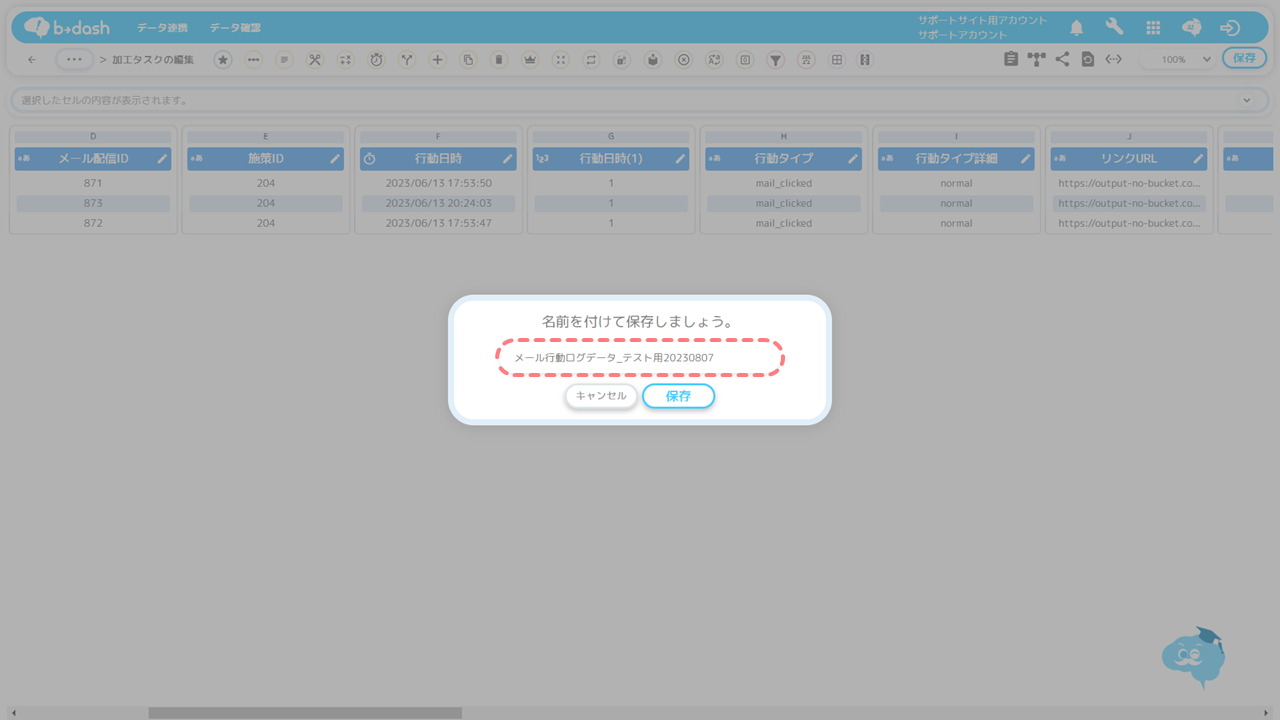
「メール行動ログデータ」をクリックします
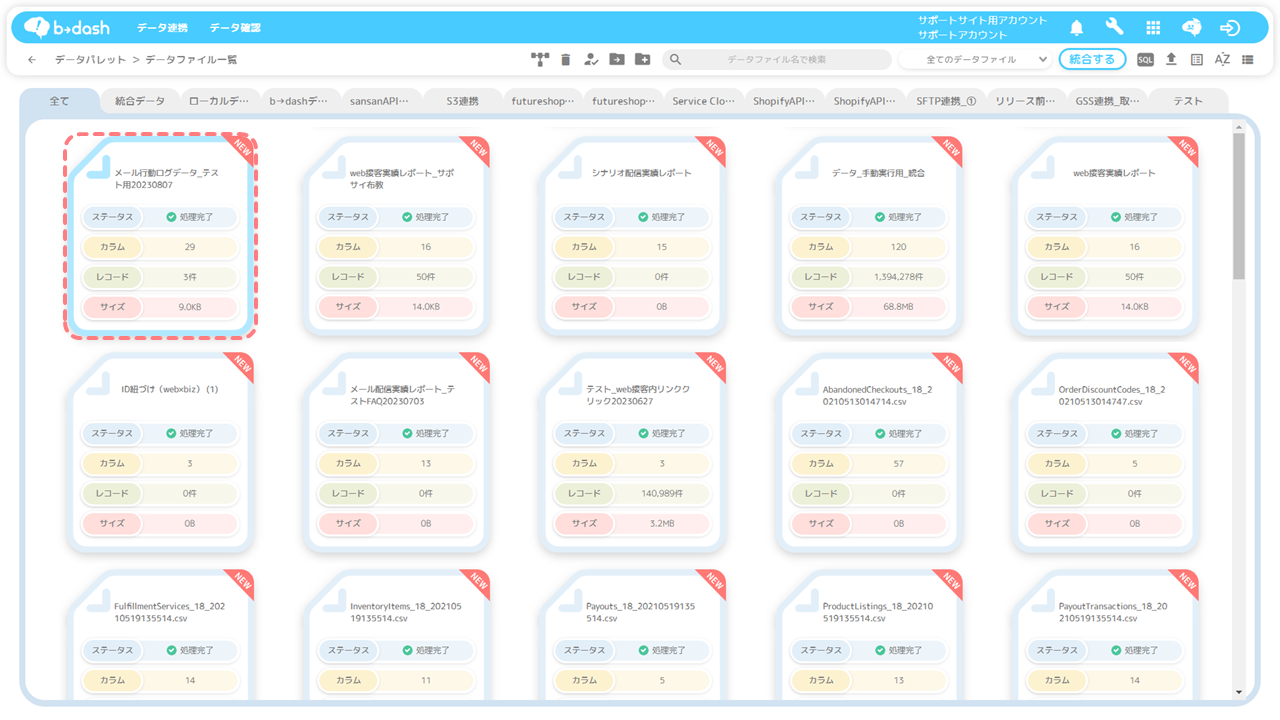
「データ出力」をクリックします
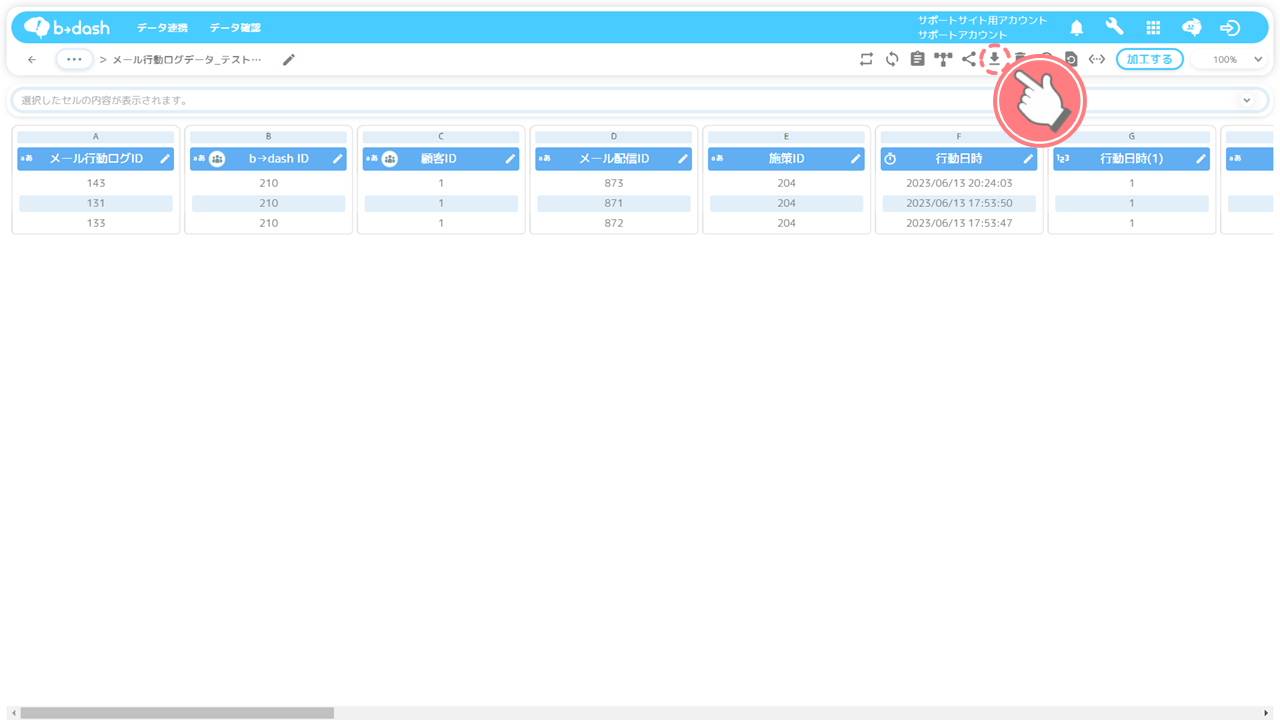
「CSVダウンロード」をクリックします
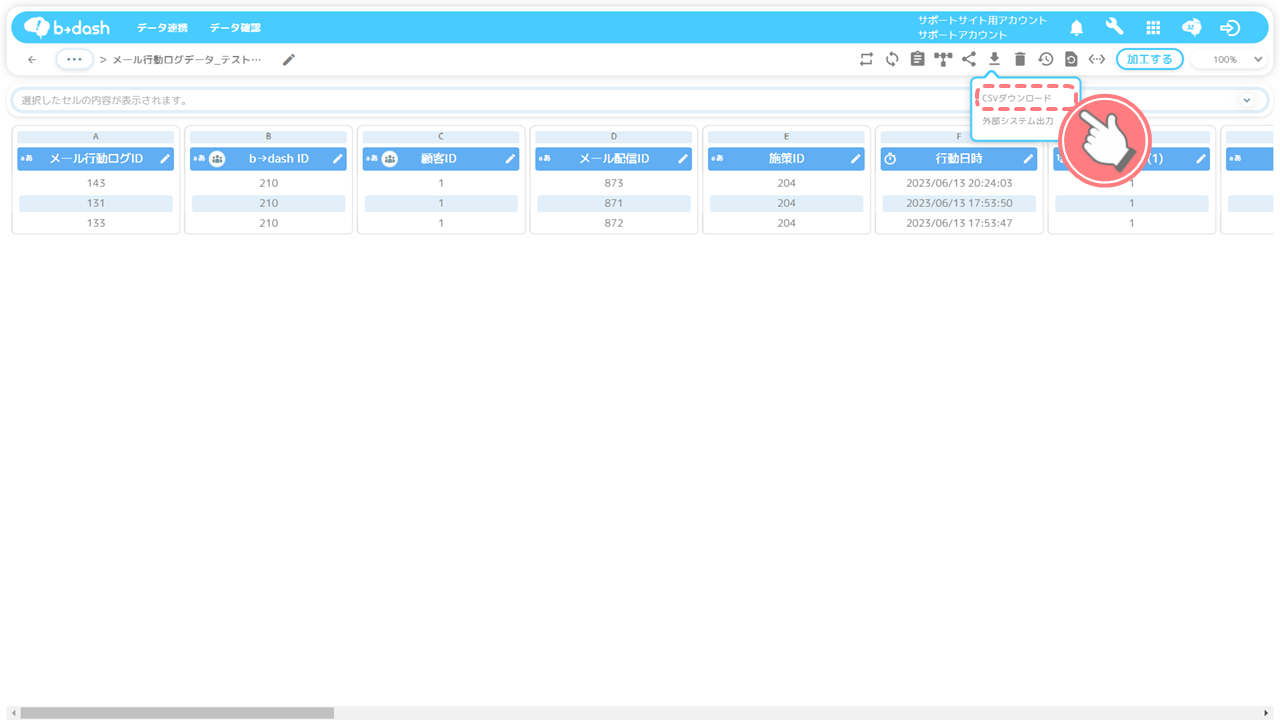
「文字コード」を選択し、「完了」をクリックします
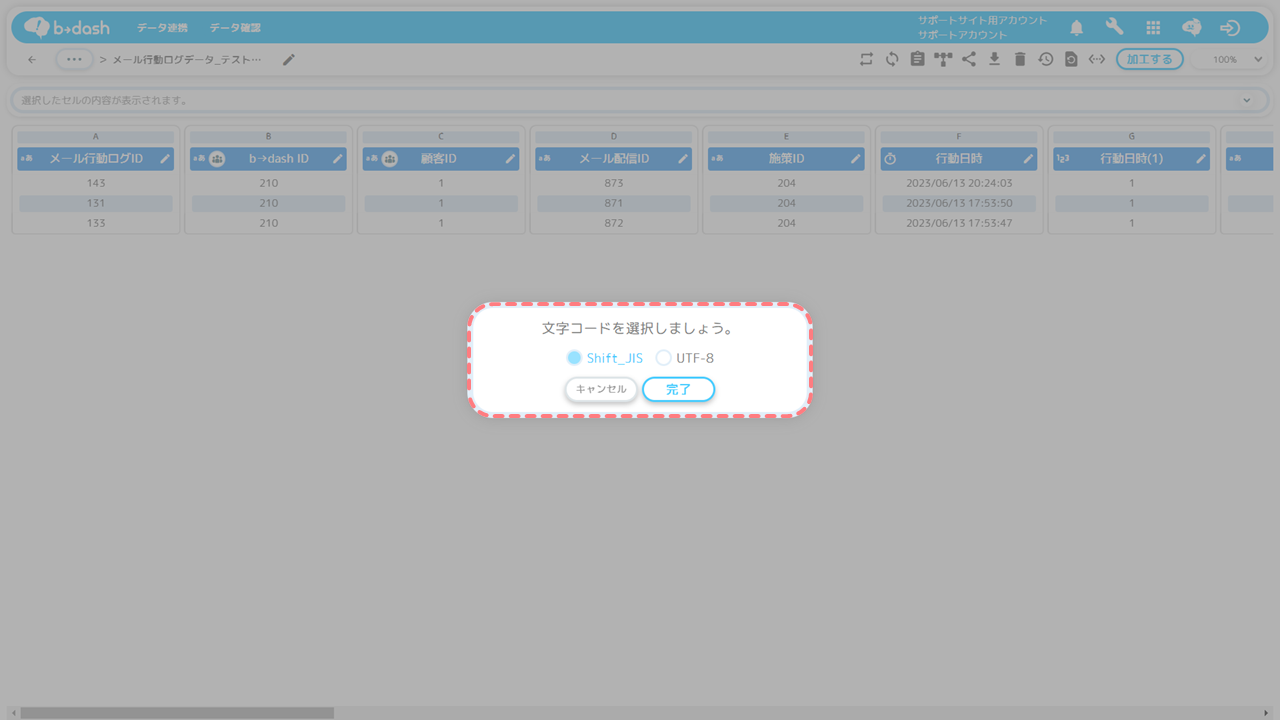
「ダウンロード一覧を表示する」をクリックします
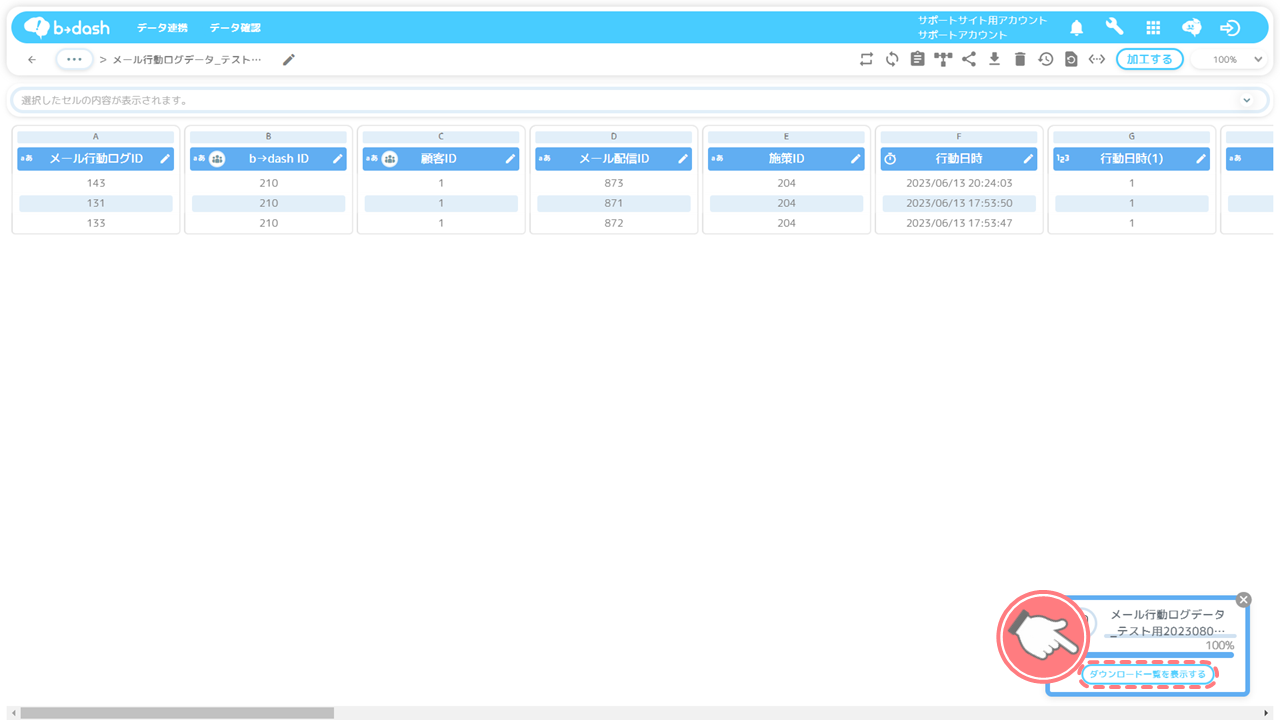
ダウンロードしたいデータファイルにチェックを入れます
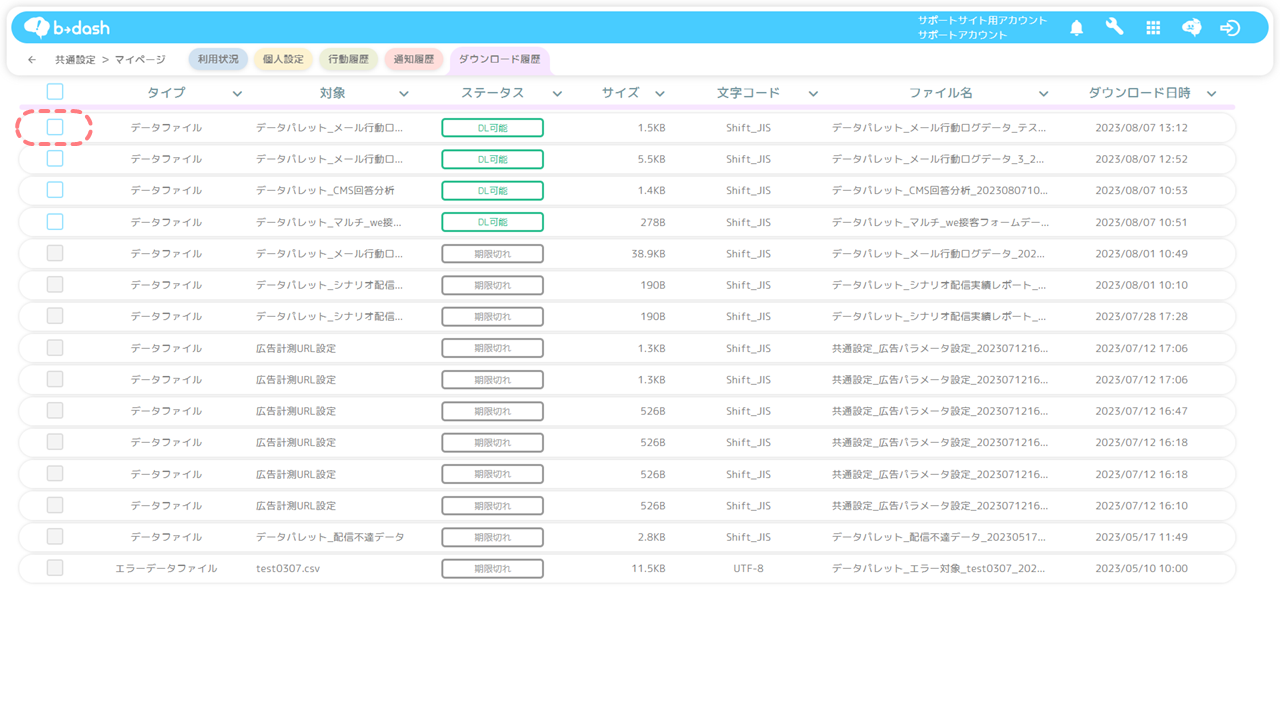
「ダウンロード」をクリックします
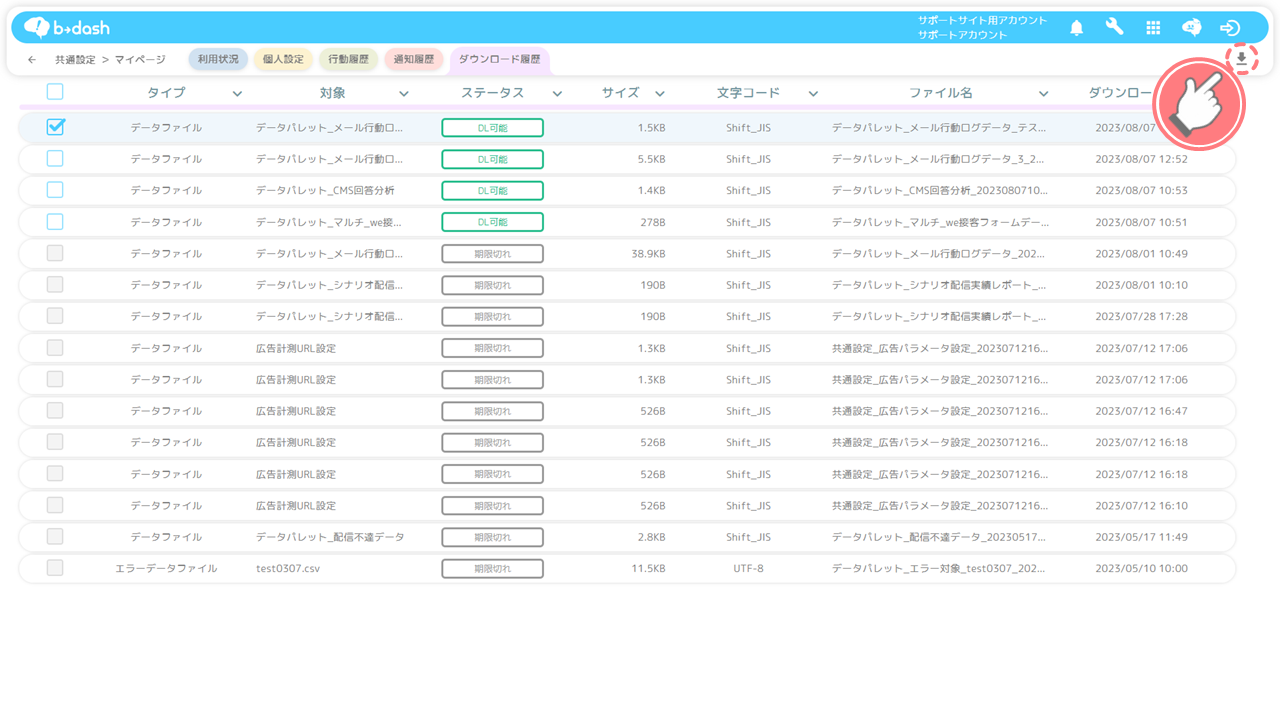
「保存」をクリックします
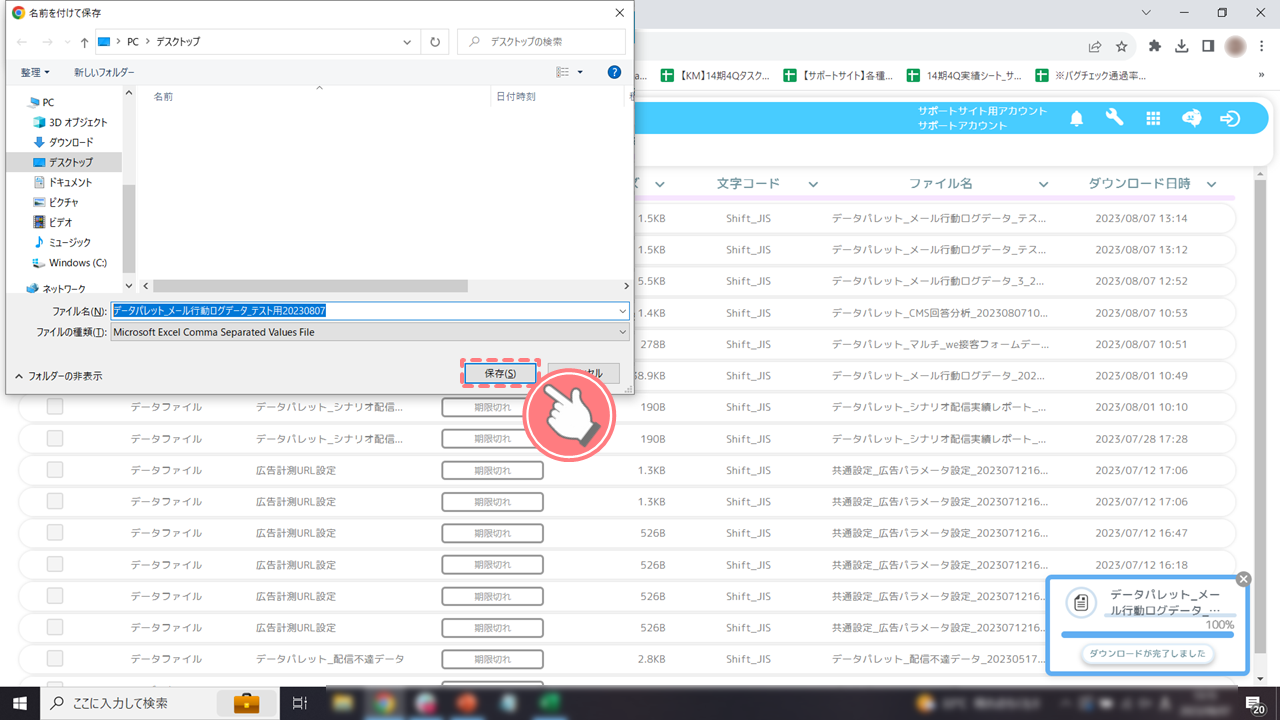
データがダウンロードされていることを確認します